Page 1

P7200 GUIDE DE L'UTILISATEUR
FRANÇAIS
P7200
GUIDE DE L'UTILISATEUR
Veuillez lire attentivement ce manuel avant d’utiliser
votre téléphone et conservez-le pour référence.
P/N : MMBB0188709 G
PRINTED IN KOREA
ISSUE 1.1
Page 2
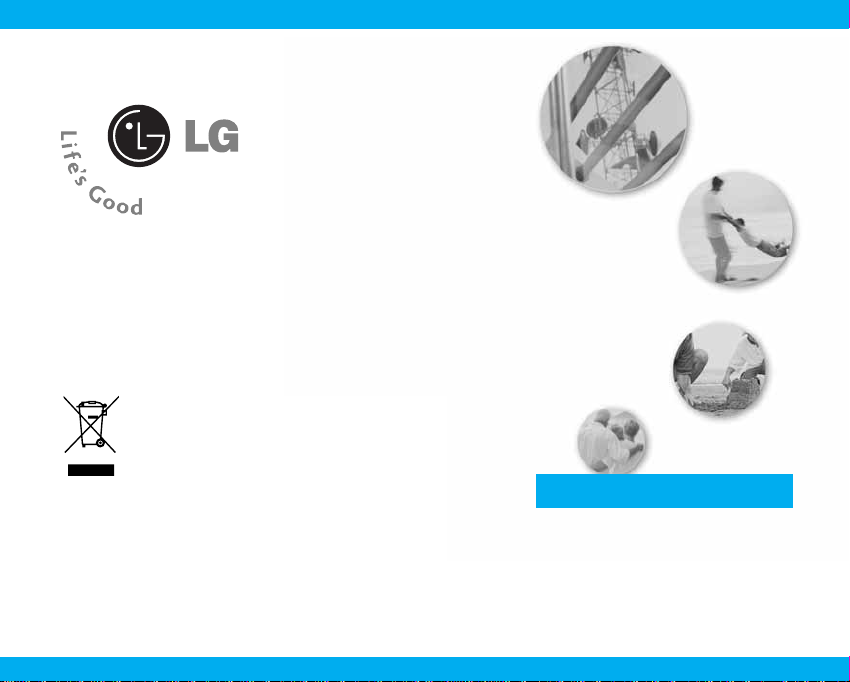
Élimination de votre ancien appareil
1.
Ce symbole, représentant une poubelle sur roulettes barrée
d'une croix, signifie que le produit est couvert par la directive
européenne 2002/96/EC.
2. Les éléments électriques et électroniques doivent être jetés
séparément, dans les vide-ordures prévus à cet effet par votre
municipalité.
3. Une élimination conforme aux instructions aidera à réduire les
conséquences négatives et risques éventuels pour l'environnement et la santé humaine.
4. Pour plus d'information concernant l'élimination de votre
ancien appareil, veuillez contacter votre mairie, le service des
ordures ménagères ou encore la magasin où vous avez acheté
ce produit.
FRANÇAIS
P7200 GUIDE DE L'UTILISATEUR
FRANÇAIS
NOUS VOUS INFORMONS QU'IL EST
POSSIBLE QUE CERTAINES PARTIES DE CE
MANUEL NE S'APPLIQUENT PAS A VOTRE
MODÈLE DE TÉLÉPHONE OU A VOTRE
FOURNISSEUR DE SERVICES.
Page 3
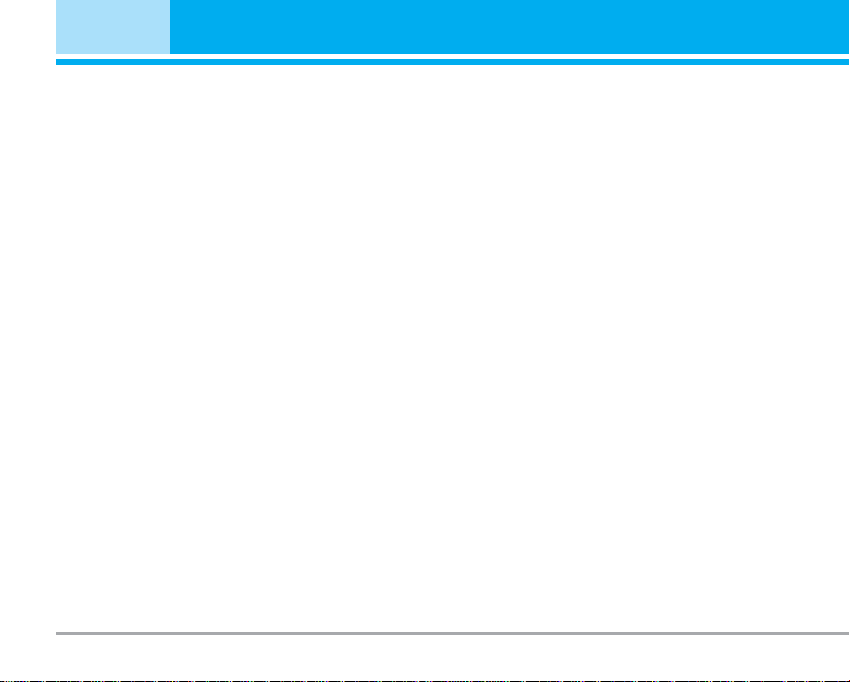
Sommaire
Présentation . . . . . . . . . . . . . . . . . . . . . . . . . . . . . 4
Recommandations pour une utilisation sûre
et efficace . . . . . . . . . . . . . . . . . . . . . . . . . . . . . . .5
Caractéristiques du P7200 . . . . . . . . . . . . . . . . 11
Description du téléphone . . . . . . . . . . . . . . . . . . . . . . 11
Informations à l'écran . . . . . . . . . . . . . . . . . . . . . . . . . 15
Icones affichées à l’écran . . . . . . . . . . . . . . . . . . . . . 16
Installation . . . . . . . . . . . . . . . . . . . . . . . . . . . . . 17
Installation de la carte SIM et de la batterie . . . . . 17
Chargement de la batterie . . . . . . . . . . . . . . . . . . . . . 18
Débranchement du chargeur . . . . . . . . . . . . . . . . . . .19
Carte mémoire . . . . . . . . . . . . . . . . . . . . . . . . . . . . . . . . 19
Insertion de la carte mémoire . . . . . . . . . . . . . . . . . .19
Retrait de la carte mémoire . . . . . . . . . . . . . . . . . . . .20
Formatage de la carte mémoire . . . . . . . . . . . . . . . . 20
Adaptateur pour carte mémoire . . . . . . . . . . . . . . . . 20
Fonctions générales . . . . . . . . . . . . . . . . . . . . . 21
Émission d’un appel . . . . . . . . . . . . . . . . . . . . . . . . . . . 21
Réglage du volume . . . . . . . . . . . . . . . . . . . . . . . . . . . 22
Réception d’un appel . . . . . . . . . . . . . . . . . . . . . . . . . . 22
Saisie de texte . . . . . . . . . . . . . . . . . . . . . . . . . . . . . . . 22
Sélection de fonctions et d'options . . . . . . . . 26
Appel en cours . . . . . . . . . . . . . . . . . . . . . . . . . 27
Pendant un appel . . . . . . . . . . . . . . . . . . . . . . . . . . . . . 27
Appels multiparties ou conférences
téléphoniques . . . . . . . . . . . . . . . . . . . . . . . . . . . . . . . . 28
Arborescence des menus . . . . . . . . . . . . . . . . 30
Jeux et applis [Menu 1] . . . . . . . . . . . . . . . . . . 32
2 P7200
Jeux et applis [Menu 1-1] . . . . . . . . . . . . . . . . . . . . . . 32
Profils [Menu 1-2] . . . . . . . . . . . . . . . . . . . . . . . . . . . . . 32
Répertoire [Menu 2] . . . . . . . . . . . . . . . . . . . . . 34
Rechercher [Menu 2-1] . . . . . . . . . . . . . . . . . . . . . . . . 34
Ajouter [Menu 2-2] . . . . . . . . . . . . . . . . . . . . . . . . . . . . 34
Groupes d’appel [Menu 2-3] . . . . . . . . . . . . . . . . . . . . 35
N°abrégés [Menu 2-4] . . . . . . . . . . . . . . . . . . . . . . . . . 35
Mes numéros [Menu 2-5] . . . . . . . . . . . . . . . . . . . . . . 36
Signature [Menu 2-6] . . . . . . . . . . . . . . . . . . . . . . . . . . 36
Réglages [Menu 2-7] . . . . . . . . . . . . . . . . . . . . . . . . . . 36
Agenda [Menu 3] . . . . . . . . . . . . . . . . . . . . . . . . 38
Calendrier [Menu 3-1] . . . . . . . . . . . . . . . . . . . . . . . . . 38
Mémos [Menu 3-2] . . . . . . . . . . . . . . . . . . . . . . . . . . . . 39
Multimédia [Menu 4] . . . . . . . . . . . . . . . . . . . . 40
Photos [Menu 4-1] . . . . . . . . . . . . . . . . . . . . . . . . . . . . 40
Caméra vidéo [Menu 4-2] . . . . . . . . . . . . . . . . . . . . . . 41
Mémo vocal [Menu 4-3] . . . . . . . . . . . . . . . . . . . . . . . 42
MP3 [Menu 4-4] . . . . . . . . . . . . . . . . . . . . . . . . . . . . . . 42
Mon album [Menu 4-5] . . . . . . . . . . . . . . . . . . . . . . . . 45
Mes vidéos [Menu 4-6] . . . . . . . . . . . . . . . . . . . . . . . . 45
Réglages [Menu 4-7] . . . . . . . . . . . . . . . . . . . . . . . . . . 45
Messages [Menu 5] . . . . . . . . . . . . . . . . . . . . . . 46
Nouveau message [Menu 5-1] . . . . . . . . . . . . . . . . . . 46
Boîte de réception [Menu 5-2] . . . . . . . . . . . . . . . . . 49
Boîte mail [Menu 5-3] . . . . . . . . . . . . . . . . . . . . . . . . . 50
Brouillons [Menu 5-4] . . . . . . . . . . . . . . . . . . . . . . . . . 50
Boîte d'envoi [Menu 5-5] . . . . . . . . . . . . . . . . . . . . . . . 50
Messagerie vocale [Menu 5-6] . . . . . . . . . . . . . . . . . 51
Message d'information [Menu 5-7] . . . . . . . . . . . . . . 51
Modèles [Menu 5-8] . . . . . . . . . . . . . . . . . . . . . . . . . . . 52
Page 4
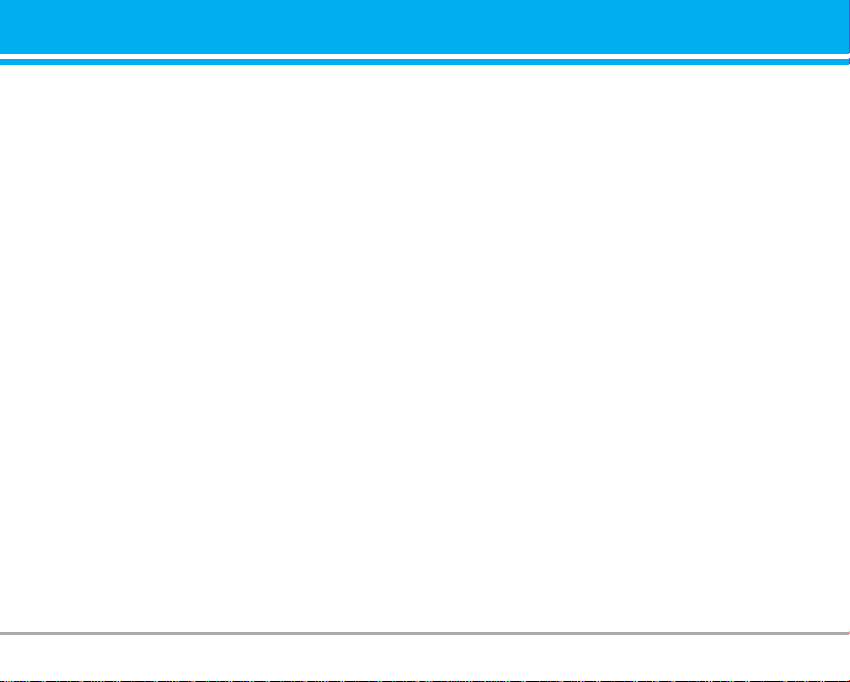
Réglages [Menu 5-9] . . . . . . . . . . . . . . . . . . . . . . . . . . 52
Mon dossier [Menu 6] . . . . . . . . . . . . . . . . . . . 56
Vidéos [Menu 6-1] . . . . . . . . . . . . . . . . . . . . . . . . . . . . 56
Photos [Menu 6-2] . . . . . . . . . . . . . . . . . . . . . . . . . . . . 56
Musique [Menu 6-3] . . . . . . . . . . . . . . . . . . . . . . . . . . . 57
Texte [Menu 6-4] . . . . . . . . . . . . . . . . . . . . . . . . . . . . . 58
Images [Menu 6-5] . . . . . . . . . . . . . . . . . . . . . . . . . . . . 58
Sons [Menu 6-6] . . . . . . . . . . . . . . . . . . . . . . . . . . . . . . 59
Autres [Menu 6-7] . . . . . . . . . . . . . . . . . . . . . . . . . . . . 59
Jeux et applis [Menu 6-8]. . . . . . . . . . . . . . . . . . . . . . 59
Mémoire externe [Menu 6-9] . . . . . . . . . . . . . . . . . . . 59
Affichage [Menu 7] . . . . . . . . . . . . . . . . . . . . . . 61
Fond d’écran [Menu 7-1] . . . . . . . . . . . . . . . . . . . . . . . 61
Thèmes [Menu 7-2] . . . . . . . . . . . . . . . . . . . . . . . . . . . 61
Message d'accueil [Menu 7-3] . . . . . . . . . . . . . . . . . 61
Rétroéclairage [Menu 7-4] . . . . . . . . . . . . . . . . . . . . . 61
Nom de réseau [Menu 7-5] . . . . . . . . . . . . . . . . . . . . . 61
Profils audio [Menu 8] . . . . . . . . . . . . . . . . . . . 62
Activer [Menu 8-X-1] . . . . . . . . . . . . . . . . . . . . . . . . . . 62
Personnaliser [Menu 8-X-2] . . . . . . . . . . . . . . . . . . . . 62
Renommer [Menu 8-X-3] . . . . . . . . . . . . . . . . . . . . . . . 63
Outils [Menu 9] . . . . . . . . . . . . . . . . . . . . . . . . . . 64
Favoris [Menu 9-1] . . . . . . . . . . . . . . . . . . . . . . . . . . . 64
Réveil [Menu 9-2] . . . . . . . . . . . . . . . . . . . . . . . . . . . . . 64
Bluetooth [Menu 9-3] . . . . . . . . . . . . . . . . . . . . . . . . . . 64
Modem [Menu 9-4] . . . . . . . . . . . . . . . . . . . . . . . . . . . . 65
Calculatrice [Menu 9-5] . . . . . . . . . . . . . . . . . . . . . . . . 65
Convertisseur [Menu 9-6] . . . . . . . . . . . . . . . . . . . . . . 66
Fuseaux horaires [Menu 9-7] . . . . . . . . . . . . . . . . . . . 66
Menu SIM [Menu 9-8] . . . . . . . . . . . . . . . . . . . . . . . . . 66
Navigateur [Menu *] . . . . . . . . . . . . . . . . . . . . . 67
Page d’accueil [Menu *-1] . . . . . . . . . . . . . . . . . . . . . 67
Favoris [Menu *-2] . . . . . . . . . . . . . . . . . . . . . . . . . . . . 67
Accéder à l’URL [Menu *-3] . . . . . . . . . . . . . . . . . . . . 68
Réglages [Menu *-4] . . . . . . . . . . . . . . . . . . . . . . . . . 68
Journal appels [Menu 0] . . . . . . . . . . . . . . . . . 71
Appels en absence [Menu 0-1] . . . . . . . . . . . . . . . . .71
Appels reçus [Menu 0-2] . . . . . . . . . . . . . . . . . . . . . . . 71
Appels émis [Menu 0-3] . . . . . . . . . . . . . . . . . . . . . . . 71
Tous les appels [Menu 0-4] . . . . . . . . . . . . . . . . . . . . . 71
Supprimer les appels récents [Menu 0-5] . . . . . . . . 72
Frais d’appel [Menu 0-6] . . . . . . . . . . . . . . . . . . . . . . . 72
Infos GPRS [Menu 0-7] . . . . . . . . . . . . . . . . . . . . . . . . 73
Réglages [Menu #] . . . . . . . . . . . . . . . . . . . . . . 74
Date et heure [Menu #-1] . . . . . . . . . . . . . . . . . . . . . . 74
Langue [Menu #-2] . . . . . . . . . . . . . . . . . . . . . . . . . . . . 74
Appels [Menu #-3] . . . . . . . . . . . . . . . . . . . . . . . . . . . . 74
Sécurité [Menu #-4] . . . . . . . . . . . . . . . . . . . . . . . . . . . 76
Réseau [Menu #-5] . . . . . . . . . . . . . . . . . . . . . . . . . . . . 78
Activer GPRS [Menu #-6] . . . . . . . . . . . . . . . . . . . . . . 79
Etat mémoire [Menu #-7] . . . . . . . . . . . . . . . . . . . . . . . 80
Réinitialiser réglages [Menu #-8] . . . . . . . . . . . . . . . 80
Accessoires . . . . . . . . . . . . . . . . . . . . . . . . . . . . 81
Données techniques . . . . . . . . . . . . . . . . . . . . . 82
P7200 3
Page 5
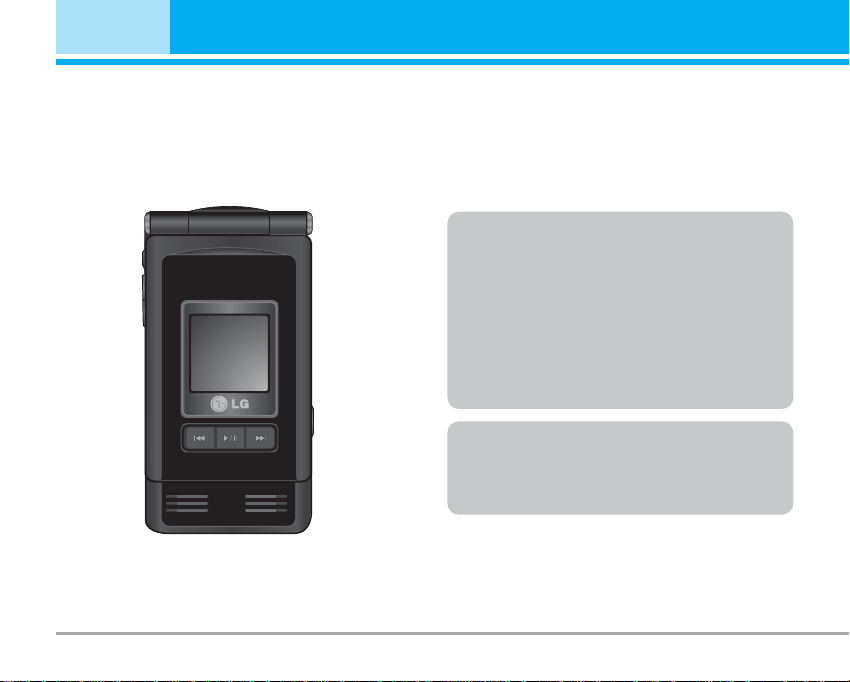
Présentation
Félicitations! Vous venez de faire l'acquisition du
P7200 un téléphone portable sophistiqué et compact,
conçu pour tirer parti des toutes dernières
technologies de communication mobile numérique.
Ce guide de l’utilisateur contient des informations
importantes sur l’utilisation et le fonctionnement de
ce téléphone. Veuillez lire attentivement toutes ces
informations afin de faire fonctionner votre téléphone de manière optimale et de prévenir tout
dommage ou toute mauvaise utilisation de celui-ci.
Les changements ou modifications non approuvés
dans ce guide de l’utilisateur peuvent annuler la
garantie de votre téléphone portable.
L'utilisation de la fermeture magnétique pour les
téléphones à clapet a occasionné certains
problèmes parmi lesquels l'arrêt automatique,
l'absence de réseau.
4 P7200
Page 6
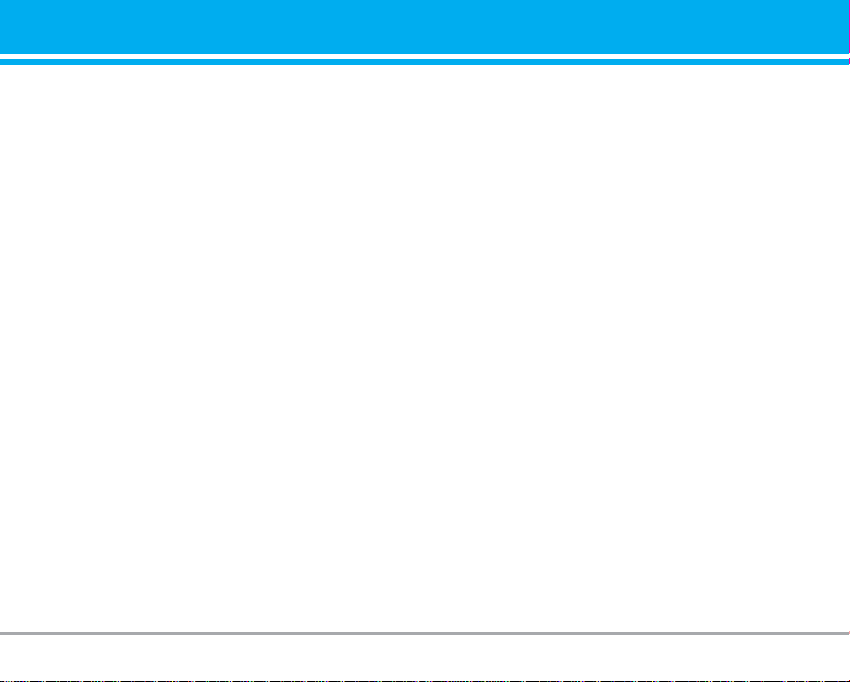
Recommandations pour une utilisation sûre et efficace
Lisez ces recommandations. Leur non-respect peut
s’avérer dangereux, voire illégal. Des informations
détaillées sont également disponibles dans ce
manuel.
Avertissement
• Les téléphones doivent rester éteints à tout moment
lorsque vous vous trouvez à bord d’un avion.
• Évitez de téléphoner en conduisant.
• N’activez pas le téléphone à proximité d’une
station-service, d’un dépôt de carburant, d’une
usine chimique ou d’un chantier où des explosifs
sont entreposés.
• Pour votre sécurité, utilisez UNIQUEMENT les
batteries et les chargeurs D’ORIGINE indiqués.
• Ne touchez pas le chargeur avec les mains
mouillées.
• Afin d’éviter tout risque d’étouffement, gardez le
téléphone hors de portée des enfants. Ils pourraient
avaler de petites pièces amovibles.
Attention
• Éteignez votre téléphone dans les endroits où cela
est prescrit. Ne l’utilisez pas dans les hôpitaux: cela
risquerait d’affecter le fonctionnement de certains
appareils médicaux électroniques tels que les
stimulateurs et les prothèses auditives.
•
Les numéros d’urgence ne sont pas forcément
disponibles sur tous les réseaux. Aussi, vous ne
devez jamais dépendre uniquement de votre
téléphone mobile pour d’éventuelles communications
essentielles (urgences médicales, etc.).
• Utilisez exclusivement des accessoires d’ORIGINE
pour ne pas endommager votre téléphone.
• Tous les émetteurs radio comportent des risques
d’interférences s’ils sont placés à proximité
d’appareils électroniques. Des interférences
mineures peuvent survenir sur les téléviseurs, les
récepteurs radio, les ordinateurs, etc.
• Les batteries usées doivent être recyclées
conformément à la législation en vigueur.
• Ne démontez pas le téléphone ni la batterie.
P7200 5
Page 7
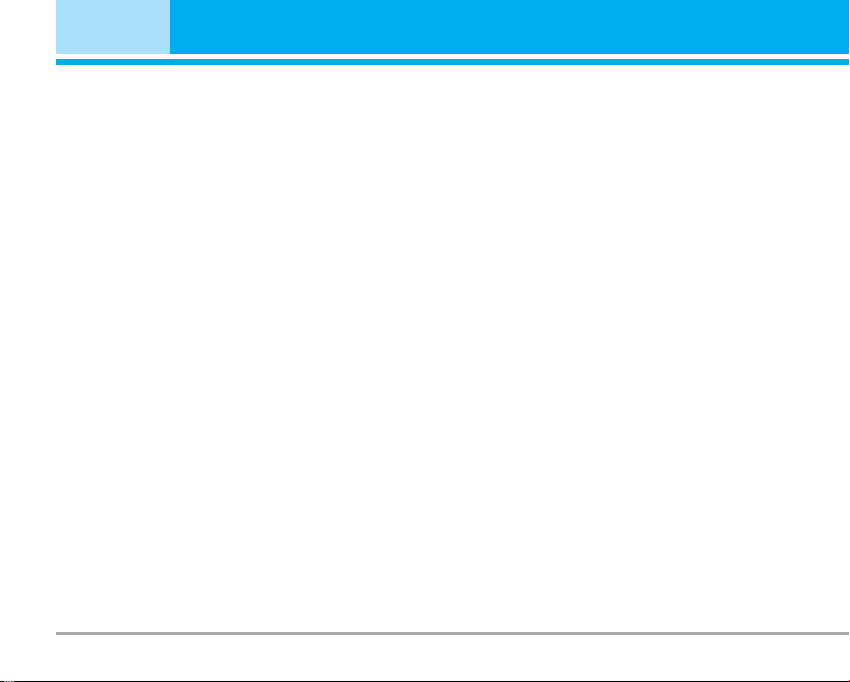
Recommandations pour une utilisation sûre et efficace
Informations sur l’exposition aux ondes radio
et sur le DAS (Débit d’Absorption Spécifique)
Le téléphone portable P7200 est conforme aux
exigences de sécurité relatives à l’exposition aux
ondes radio. Ces exigences sont basées sur des
recommandations scientifiques qui comprennent des
marges de sécurité destinées à garantir la sécurité
de toutes les personnes, quels que soient leur âge et
leur condition physique.
• Les recommandations relatives à l’exposition aux
ondes radio utilisent une unité de mesure connue
sous le nom de débit d’absorption spécifique (DAS).
Les tests de DAS sont effectués via des méthodes
normalisées, en utilisant le niveau de puissance
certifié le plus élevé du téléphone, dans toutes les
bandes de fréquence utilisées.
• Même si tous les modèles de téléphones LG
n’appliquent pas les mêmes niveaux de DAS, ils
sont tous conformes aux recommandations
appropriées en matière d’exposition aux ondes
radio.
• La limite de DAS recommandée par l’ICNIRP
(Commission internationale de protection contre les
rayonnements non ionisants) est de 2 W/kg en
moyenne sur dix (10) grammes de tissu humain.
6 P7200
• La valeur de DAS la plus élevée pour ce modèle a
été évaluée par DASY4 à 0.366 W/kg (10 g), dans le
cadre d’une utilisation à l’oreille.
• La valeur de DAS applicable aux habitants de
pays/régions ayant adopté la limite de DAS recommandée par l’IEEE (Institut des Ingénieurs
Électriciens et Électroniciens) est de 1.6 W/kg en
moyenne pour un (1) gramme de tissu humain.
Entretien et réparation
n Avertissement
Utilisez uniquement des batteries, chargeurs et accessoires
agréés pour ce modèle de téléphone. L’utilisation de tout
autre type de produit peut s’avérer dangereuse et annuler les
accords ou garanties applicables au téléphone.
• Ne placez pas votre téléphone près d’appareils
électriques, tels qu’un téléviseur, une radio ou un
ordinateur.
• Ne placez pas votre téléphone à proximité de
sources de chaleur, telles qu’un radiateur ou une
cuisinière.
• Ne le faites pas tomber.
• Ne soumettez pas votre téléphone à des vibrations
mécaniques ou à des chocs.
Page 8
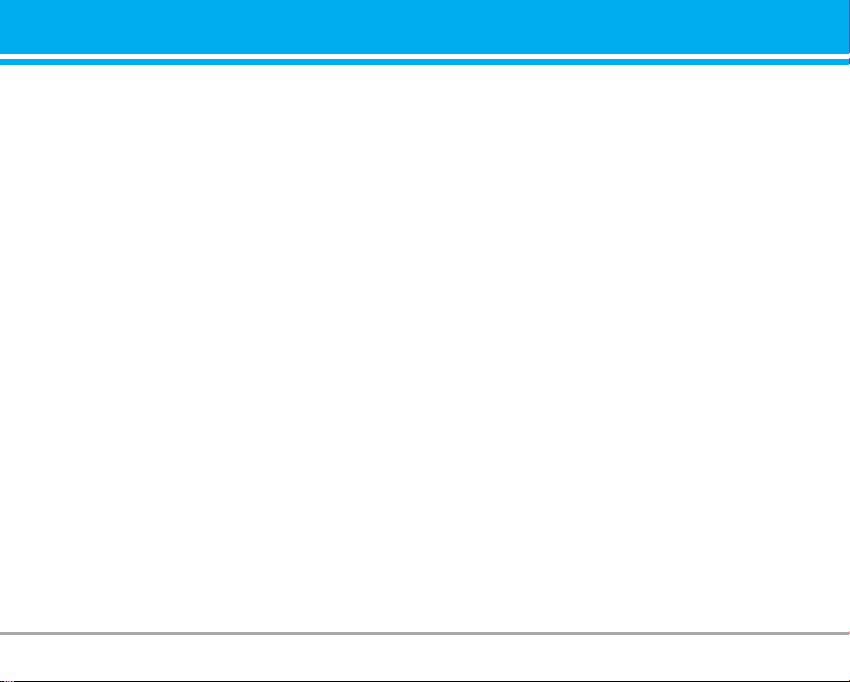
• Si vous appliquez un revêtement vinyle sur la coque
de votre téléphone, vous risquez de l’endommager.
• N’utilisez pas de substances chimiques corrosives
(alcool, benzène, diluants, etc.) ou de détergents
pour nettoyer le téléphone afin d’éviter tout risque
d’incendie.
• N'exposez pas le téléphone à de la fumée ou de la
poussière en quantité excessive.
• Ne placez pas votre téléphone à proximité de cartes
de crédit ou de titres de transport, car il pourrait
nuire aux données des bandes magnétiques.
• Ne touchez pas l’écran avec un objet pointu, vous
risquerez d’endommager votre téléphone.
• Ne mettez pas votre téléphone en contact avec des
liquides ou des éléments humides.
• Utilisez les accessoires tels que l'oreillette avec la
plus grande précaution.
• Si votre téléphone se trouve dans votre poche ou
dans un sac et que le réceptacle (broche du cordon
d’alimentation) n’est pas protégé, tout contact avec
des objets métalliques (pièce de monnaie, trombone
ou stylo) peut provoquer un court-circuit. Couvrez
toujours la prise lorsqu’elle n’est pas utilisée.
• Ne placez pas votre téléphone dans un four à
micro-ondes : la batterie risque d’exploser.
• Votre téléphone et ses accessoires ne peuvent être
réparés que par une personne qualifiée et
autorisée. Une mauvaise installation ou un entretien
défectueux peuvent entraîner des accidents et
l’annulation de la garantie.
• N’utilisez pas le téléphone si l’antenne est
endommagée. Le contact d’une antenne
endommagée avec la peau peut provoquer une
brûlure légère. Veuillez contacter un centre agréé
LG pour remplacer l’antenne.
• L’étiquette figurant sur le téléphone fournit des
informations importantes pour l’assistance clientèle.
Ne la retirez pas.
Fonctionnement optimal du téléphone
Pour tirer le meilleur parti des performances de votre
téléphone tout en préservant la batterie, prenez en
compte les conseils suivants :
• Lorsque vous êtes en communication, maintenez le
téléphone à votre oreille. Tout en parlant dans le
microphone, essayez de diriger l’antenne vers le
haut, au-dessus de votre épaule. S’il s’agit d’une
antenne déployable, dépliez-la lors d’un appel.
P7200 7
Page 9
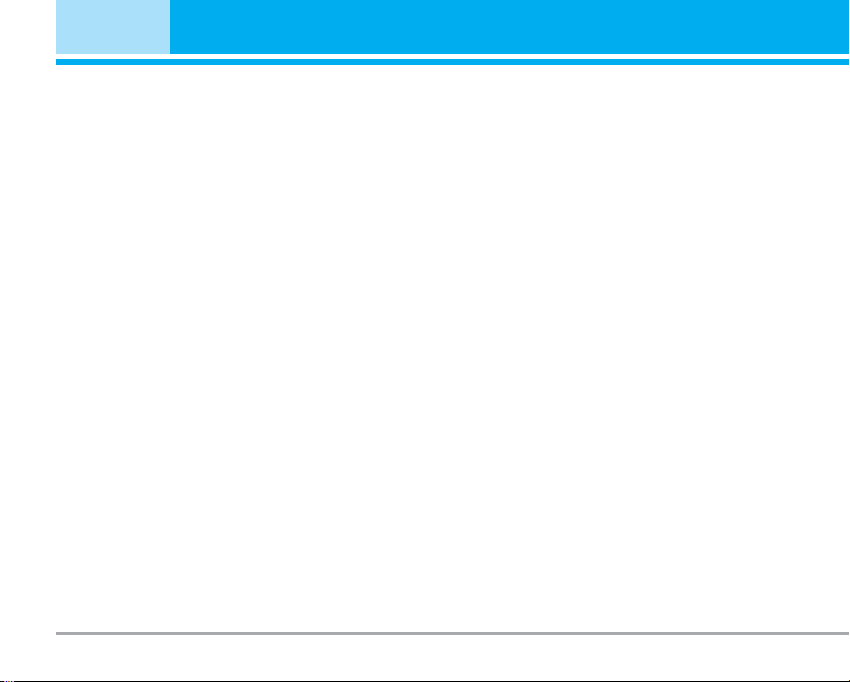
Recommandations pour une utilisation sûre et efficace
• Ne manipulez pas l’antenne lorsque le téléphone est
en cours d’utilisation. Si vous y touchez, cela peut
affecter la qualité de l’appel, et le téléphone risque
de fonctionner à un niveau de puissance supérieur
à celui réellement nécessaire, d’où une réduction
de l’autonomie en communication et en mode veille.
• Si votre téléphone portable prend en charge une
connexion infrarouge, ne dirigez jamais le rayon
vers les yeux de quelqu’un.
Appareils électroniques
Tous les téléphones sans fil peuvent provoquer des
interférences risquant d’affecter les performances
des appareils électroniques.
• N’utilisez pas votre téléphone près d’équipements
médicaux sans permission. Évitez de placer votre
téléphone à proximité de votre stimulateur
cardiaque (par exemple, dans votre poche poitrine).
• Les téléphones portables peuvent nuire au bon
fonctionnement de certaines prothèses auditives.
• Des interférences mineures peuvent perturber le
bon fonctionnement des téléviseurs, radios,
ordinateurs, etc.
8 P7200
• Évitez de le plier, de le rayer ou de l’exposer à une
source d’électricité statique.
Sécurité au volant
Vérifiez les lois et règlements en vigueur en matière
d’utilisation des téléphones portables dans les zones
où vous conduisez.
• Ne tenez pas le téléphone dans votre main alors
que vous conduisez.
• Concentrez toute votre attention sur la conduite.
• Si vous disposez d’un kit mains libres, utilisez-le.
• Quittez la route et garez-vous avant d’émettre ou de
recevoir un appel.
• Les radiofréquences peuvent affecter certains
systèmes électroniques de votre véhicule, tels que
le système audio stéréo ou les équipements de
sécurité.
• Lors de vos déplacements en voiture, ne placez pas
votre téléphone ou votre kit mains libres à proximité
de l’airbag. Si l’appareil sans fil n’est pas installé
correctement lorsque l’airbag s’active, vous risquez
d’être gravement blessé.
Page 10
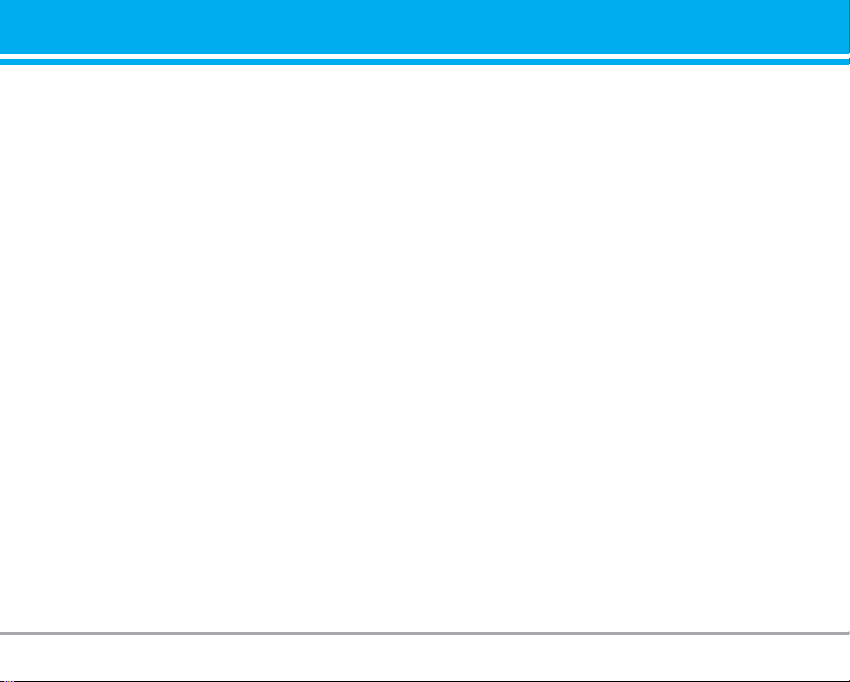
Zone de dynamitage
N’utilisez pas votre téléphone lorsque des opérations
de dynamitage sont en cours. Respectez les
restrictions, les règlements et les lois.
Sites potentiellement dangereux
• N’utilisez pas votre téléphone dans une
station-service. N’utilisez pas votre téléphone à
proximité de carburant ou de produits chimiques.
• Ne transportez pas et ne stockez pas de produits
dangereux, de liquides ou de gaz inflammables dans
le coffre de votre voiture, à proximité de votre
téléphone portable et de ses accessoires.
Dans un avion
Les appareils sans fil peuvent générer des
interférences dans les avions.
• Éteignez votre téléphone avant d’embarquer dans
un avion.
• Ne l’utilisez pas sur la piste sans autorisation de
l’équipage.
Informations sur la batterie et précautions
d’usage
• Il n’est pas nécessaire de décharger complètement
la batterie avant de la recharger. Contrairement aux
autres batteries, elle n’a pas d’effet mémoire
pouvant compromettre ses performances.
• Utilisez uniquement les batteries et chargeurs LG.
Les chargeurs LG sont conçus pour optimiser la
durée de vie de votre batterie.
• Ne démontez pas et ne court-circuitez pas la batterie.
• Les contacts métalliques de la batterie doivent
toujours rester propres.
• Procédez au remplacement de la batterie lorsque
ses performances ne sont plus acceptables.
La batterie peut être rechargée des centaines de
fois avant qu’il soit nécessaire de la remplacer.
• Rechargez la batterie en cas de non-utilisation
prolongée afin d’optimiser sa durée d’utilisation.
• N’exposez pas le chargeur de la batterie au
rayonnement direct du soleil. Ne l’utilisez pas non
plus dans des lieux très humides, tels que les salles
de bain.
P7200 9
Page 11
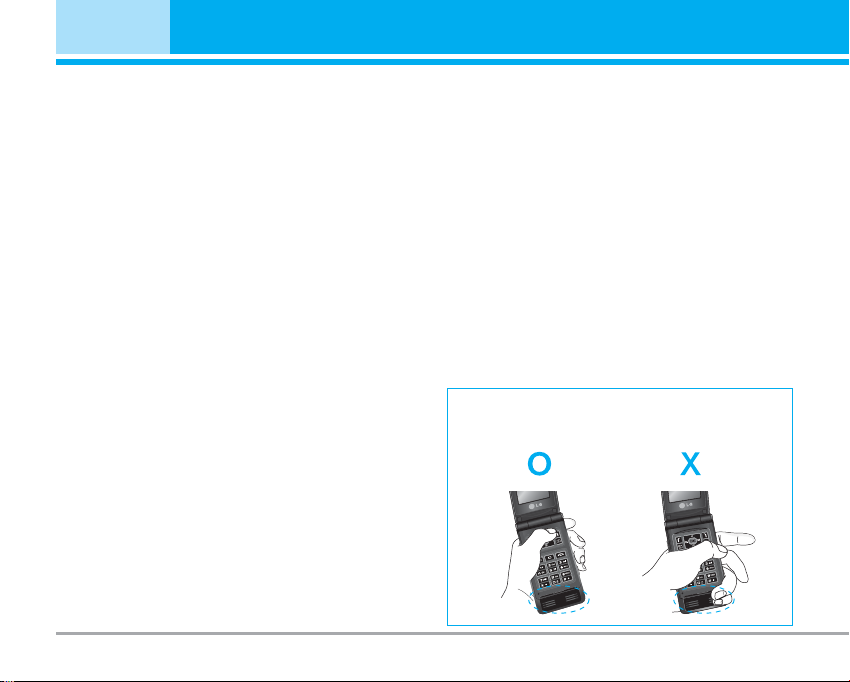
Recommandations pour une utilisation sûre et efficace
• Ne placez pas votre téléphone dans des endroits
chauds ou froids, cela pourrait affecter les
performances de la batterie.
Carte mémoire : informations et entretien
général
• Veillez toujours à ce que votre appareil soit éteint
avant d'insérer ou de retirer la carte mémoire. Si
vous la retirez en cours d'utilisation, vous risquez de
l'endommager.
• Si vous ne pouvez réparer les dégâts occasionnés,
reformatez la carte mémoire.
• Cette carte ne peut être utilisée pour enregistrer
des données protégées par un copyright.
• Ne forcez jamais l'enregistrement sur la carte
mémoire.
• Transportez et entreposez la carte dans l'étui prévu
à cet effet.
• Veillez à ne pas mouiller la carte mémoire.
• Veillez à ne pas exposer la carte mémoire à des
températures extrêmes.
• Veillez à ne pas démonter ni modifier votre carte
mémoire.
10 P7200
Service réseau
• Certains services et fonctions décrits dans ce guide
de l'utilisateur dépendent du réseau ou de
l'abonnement. Par conséquent, il est possible que
certains menus ne soient pas disponibles sur votre
téléphone. Contactez votre opérateur réseau pour
obtenir des précisions sur votre abonnement.
Pour des performances d’appel optimales, ne
pas couvrir l’antenne interne du téléphone.
Page 12
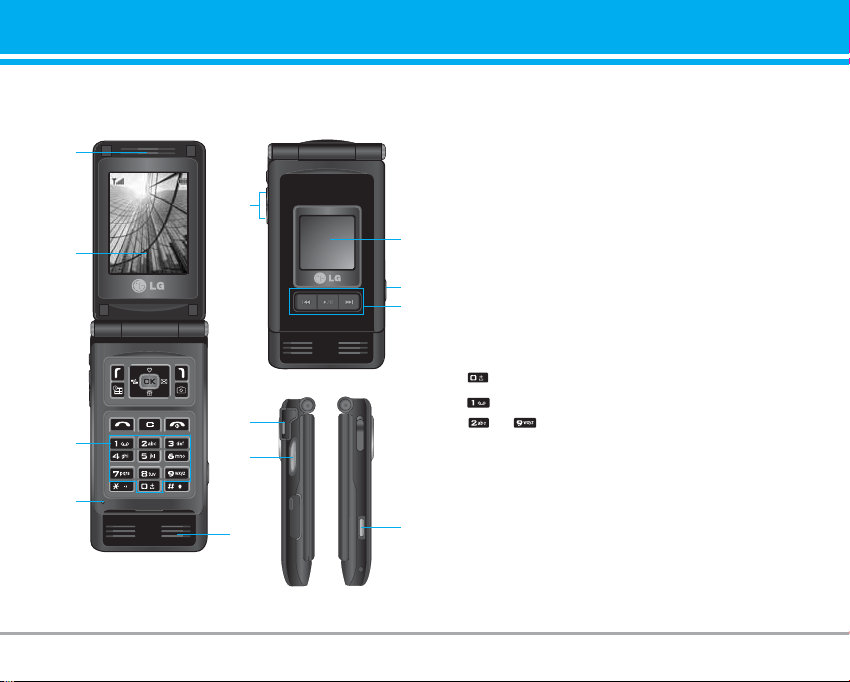
1
2
3
4
Menu Répertoire
10
Caractéristiques du P7200
Description du téléphone
1. Écouteur
2. Écran principal
• Partie supérieure: intensité du signal, état de la bat-
5
9
5
terie et autres fonctions.
• Partie inférieure: indications relatives aux touches
7
de fonction.
3. Touches alphanumériques
6
• En mode veille: saisissez des chiffres pour
8
composer un numéro.
Maintenez enfoncée la touche
- appels internationaux
- Activer le menu Centre de boîte vocale
à - numéros abrégés
• En mode édition: saisissez des chiffres et des
caractères.
4. Microphone
6
5. Touches latérales
• Clapet ouvert: volume du bip touches
• Clapet fermé: permet d'afficher des informations
comme l'heure ou la date sur l'écran externe du
téléphone. permet d'affichere des Fond d'écran
P7200 11
Page 13
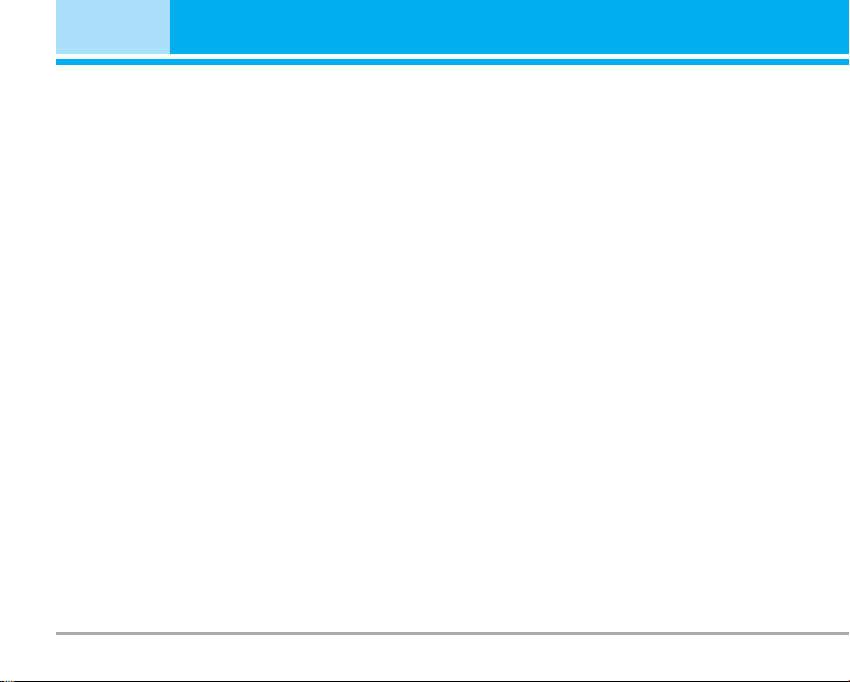
Caractéristiques du P7200
externe du téléphone (Appui long).
• Dans le menu: défilement vers le haut ou vers le bas
• Pendant un appel: volume de l'écouteur
n Remarque
6. Touche appareil photo / MP3
7. Ecran externe
8. Touches MP3
9.
Emplacement de la carte mémoire
10. Haut-parleur intégré
• Ecoutez vos MP3 sans écouteurs
• Utilisé en fonction mains libres
pour préserver la qualité d’écoute lorsque
le clapet est ouvert, le volume maximal est
réglé sur 3.
12 P7200
Page 14
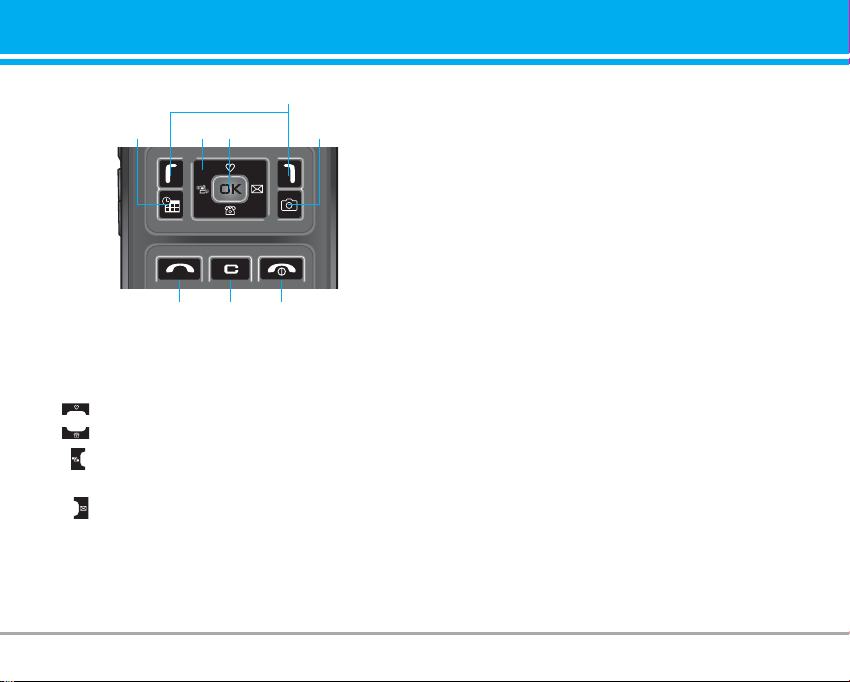
3
4
687
1
2
5
1. Touches de navigation
• En mode veille:
pression brève: liste des favoris
pression brève: liste des contacts
pression brève: liste des profils audio
Appui long: Activer/Désactiver le mode vibreur
pression brève: liste des messages
• Dans le menu: défilement vers le haut ou vers le bas
2. Touche de validation
3. Touches de fonction
• Ces touches exécutent la fonction indiquée en bas
de l'écran.
4. Touche de fonction Agenda
• Permet d'accéder directement au menu Agenda.
5. Touche Appareil Multimédia
• Le menu Appareil Multimédia est activé directement. Activer photos et MP3 (Appui long).
6. Touche Envoyer
• Appeler lorsque le numéro de téléphone est composé et répondre à un appel.
• En mode veille: pour afficher les derniers appels
passés, reçus et manqués.
7. Touche Fin
• Allumer ou éteindre votre mobile (appui long)
• Mettre fin à un appel ou le refuser.
8. Touche d'effacement
P7200 13
Page 15
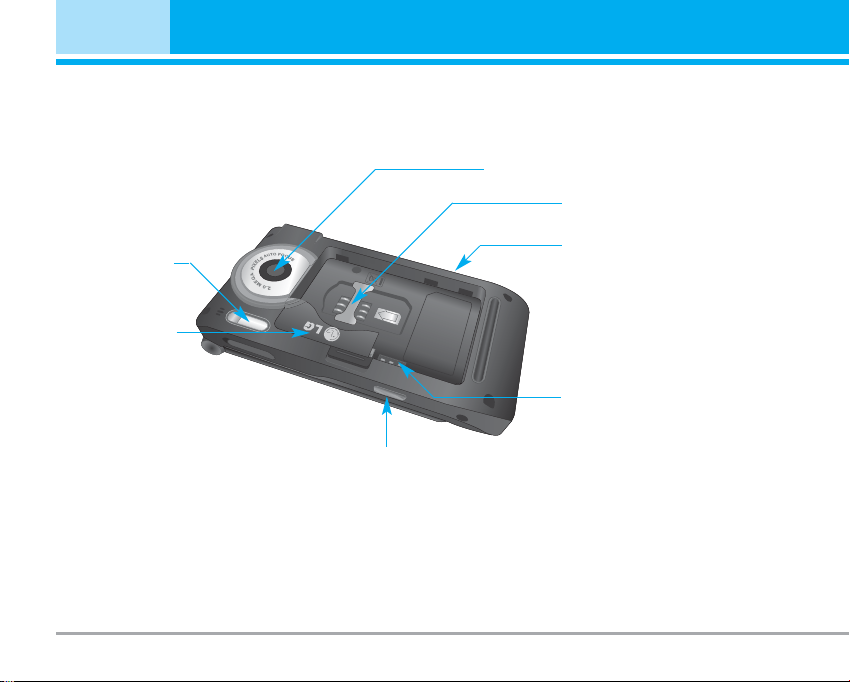
Vue arrière
Flash
Batterie
Caractéristiques du P7200
Objectif de l'appareil photo
Socle pour carte SIM
Connecteur d'accessoires /
du chargeur de batterie
n Remarque
Pour connecter un périphérique USB,
attendez quelques minutes après la
mise sous tension du téléphone et
que l’écran soit en veille.
Contacts de la batterie
Touche latérale de
l'appareil photo
14 P7200
Page 16
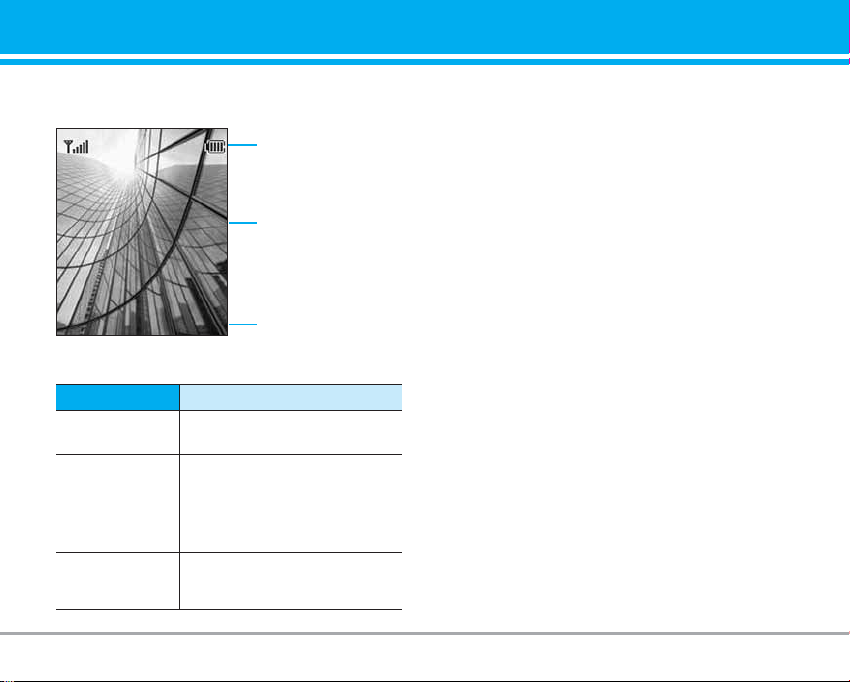
Informations à l'écran
Icones
Zone de texte et
graphique
Menu Répertoire
Zone
Première ligne
Lignes du milieu
Dernière ligne
Affichage de plusieurs icônes.
Reportez-vous à la page 16.
Affichage des messages, des
instructions ainsi que des
informations que vous entrez
comme, par exemple, un numéro
à joindre.
Affichage des fonctions
assignées aux touches de
fonction.
Indications relatives
aux touches de
fonction
Description
P7200 15
Page 17
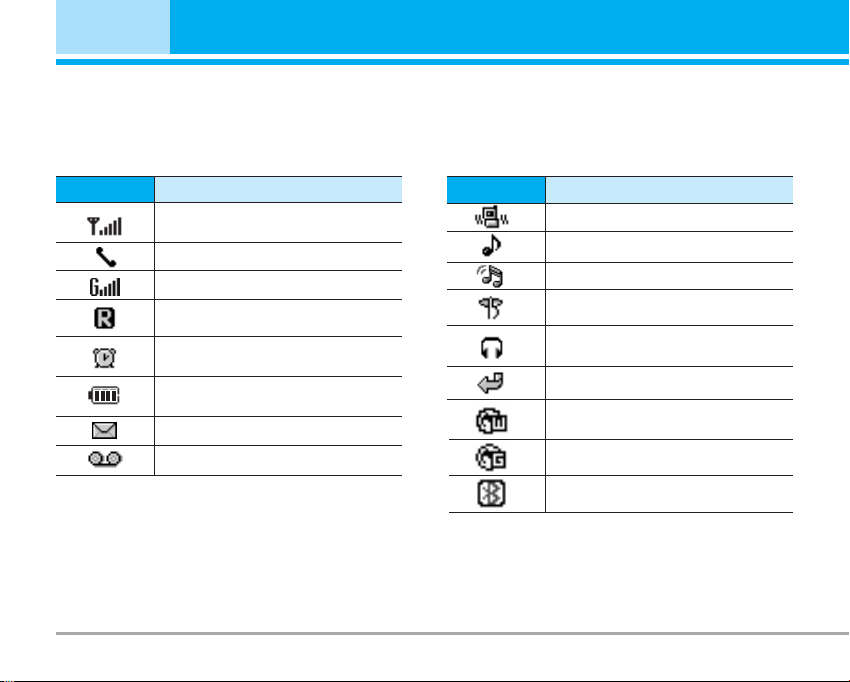
Caractéristiques du P7200
Plusieurs icônes s’affichent à l’écran. En voici la
description.
Icones affichées à l’écran
Icones
Indique la puissance du signal
réseau.
Indique qu’un appel est en cours.
Vous pouvez utiliser le service GPRS.
Indique que vous êtes en itinérance sur
un autre réseau.
Indique que l’alarme a été programmée et
qu’elle est activée.
Indique l’état de chargement de la
batterie.
Indique la réception d’un message.
Vous avez un message vocal
n Remarque La qualité de la conversation peut varier en
fonction de la couverture réseau. Lorsque
la force du signal est inférieure à 2 barres,
vous pouvez constater une baisse du
niveau sonore, une déconnexion de l’appel
ou une mauvaise qualité de réception.
Servez-vous des barres de réseau comme
indicateurs lors de vos appels.
16 P7200
Description
Icones
Lorsque aucune barre n’est affichée, la
couverture réseau est nulle ; dans ce cas,
vous ne pouvez accéder à aucun service
(appel, messages, etc.).
Description
Indique que le mode Vibreur est activé.
Menu Général activé dans le profil.
Indique que le profil Fort est activé.
Indique que le profil Silencieux est
activé.
Indique que le profil Kit piéton est
activé.
Vous pouvez renvoyer un appel.
Indique que le téléphone accède au
WAP.
Indique que vous utilisez la technologie
GPRS.
Indique que le menu Bluetooth est
activé.
Page 18
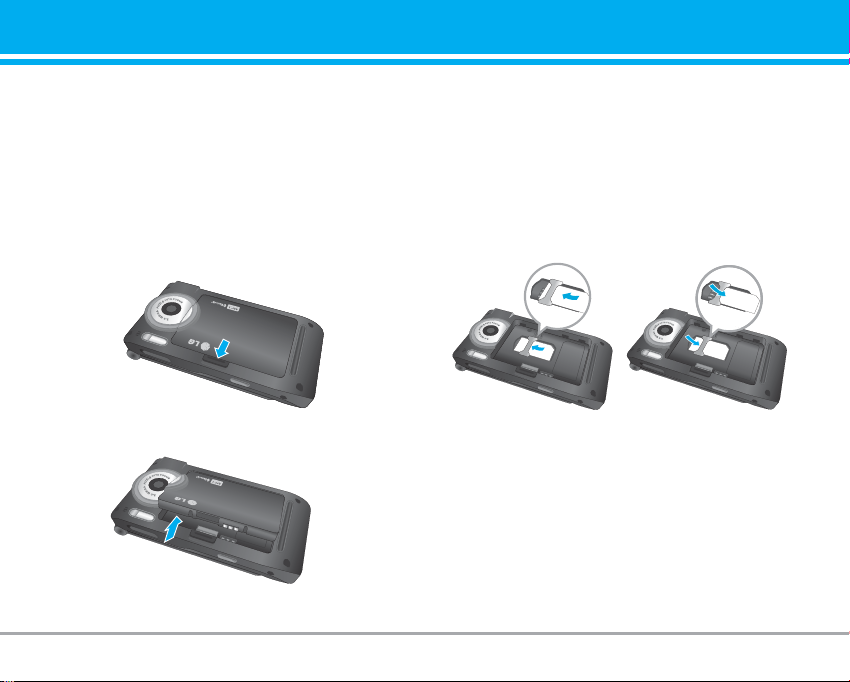
Installation
Installation de la carte SIM et de la
batterie
Avant de retirer la batterie, assurez-vous que le
téléphone est éteint.
1. Retirez la batterie.
Saisissez la partie supérieure de la batterie et
soulevez-la de son emplacement.
2. Installation de la carte SIM.
Insérez la carte SIM dans son logement. Faites
glisser la carte SIM dans le logement approprié.
Assurez-vous qu'elle est insérée correctement et que
la zone de contact dorée de la carte est bien orientée
vers le bas. Pour retirer la carte SIM, appuyez
légèrement dessus et tirez-la dans la direction
opposée.
Pour insérer la carte SIM
n Remarque
Le contact métallique de la carte SIM peut
facilement être endommagé par des
rayures. Manipulez donc la carte SIM avec
précautions. Suivez les instructions fournies
avec la carte SIM
Pour retirer la carte SIM
P7200 17
Page 19
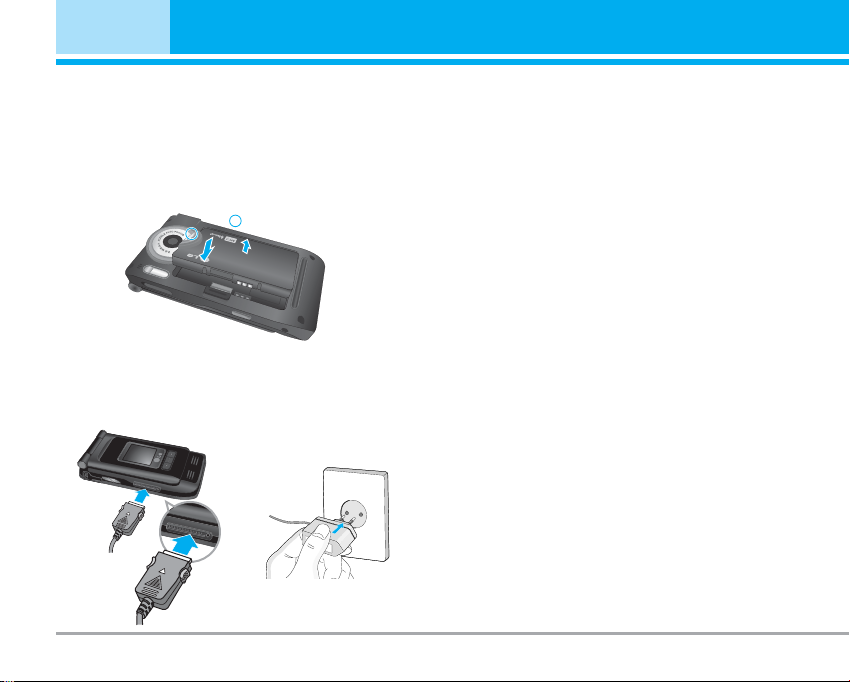
Installation
3. Installation de la batterie.
Placez tout d'abord la partie inférieure de la batterie
dans la partie inférieure de l'emplacement de la
batterie. Poussez la partie supérieure de la batterie
vers le bas jusqu'à ce qu'elle s'enclenche dans
l'emplacement prévu.
1
2
Chargement de la batterie
Avant de connecter le chargeur de voyage au téléphone, vous devez au préalable installer la batterie.
18 P7200
1. Assurez-vous que la batterie est complètement
chargée avant d'utiliser le téléphone.
2. La flèche vous faisant face, comme indiqué dans
l’illustration, branchez la fiche de l’adaptateur de
batterie sur la prise, en bas du téléphone, jusqu’à
ce qu’elle soit insérée dans son logement. Vous
devez sentir un déclic.
3. Branchez l’autre extrémité de l’adaptateur de
voyage sur la prise murale. Utilisez uniquement le
chargeur livré avec le pack.
4. Les barres animées de l'icône de la batterie
s'arrêteront dès la fin du chargement.
n Attention
• Ne forcez pas le connecteur car cela peut
endommager le téléphone et/ou l’adaptateur
de voyage.
• Branchez le chargeur de la batterie
verticalement sur la prise murale.
• Si vous utilisez le chargeur de la batterie
dans un pays étranger, utilisez un adaptateur
approprié.
• Ne retirez pas la batterie ou la carte SIM
pendant le chargement.
n Avertissement • Par temps d’orage, débranchez le
cordon d’alimentation et le chargeur
afin d’éviter les risques
d’électrocution ou d’incendie.
Page 20
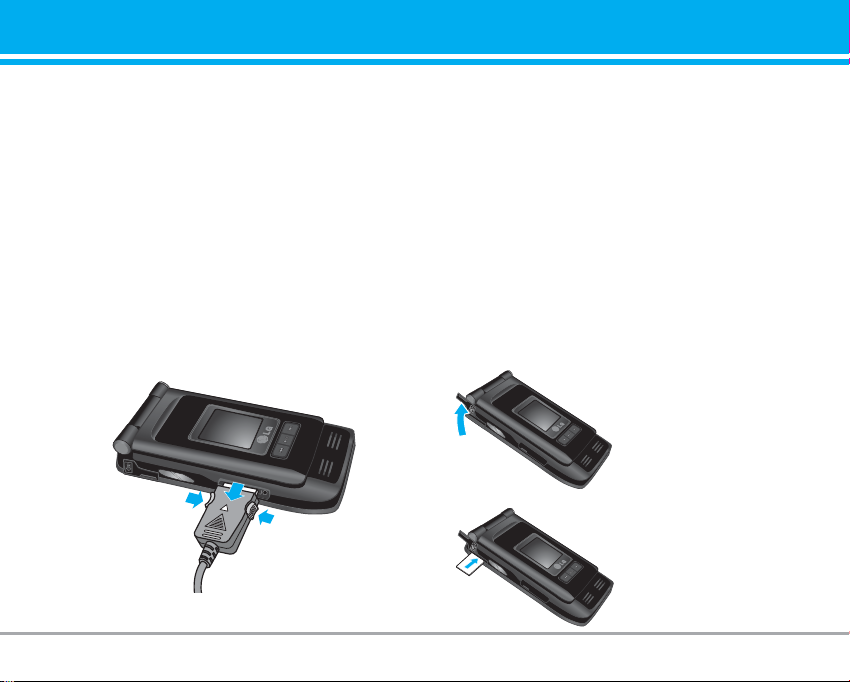
• Mettez la batterie à l’abri d’objets
pointus tels que les crocs ou les
griffes d’un animal afin d’éviter tout
risque d’incendie.
• Lorsque le téléphone est en charge,
ne l’utilisez pas pour appeler ou pour
répondre aux appels. Ceci peut
provoquer un court-circuit et/ou
entraîner un risque d'électrocution ou
d'incendie.
Carte mémoire
Vous avez la possibilité d'équiper votre téléphone
P7200 d'une carte mémoire. Vous pouvez y stocker
des données telles que des photos, des vidéos, des
fichiers audio, votre répertoire ou votre agenda.
n Remarque
Veillez toujours à ce que votre appareil soit
éteint avant d'insérer ou de retirer la carte
mémoire.
Débranchement du chargeur
Débranchez l’adaptateur de voyage du téléphone en
appuyant sur ses boutons latéraux comme indiqué
dans l’illustration.
Insertion de la carte mémoire
Insérez la carte mémoire dans l'emplacement prévu
à cet effet jusqu'à complète insertion. Voir graphique
ci-dessous :
Ouvrez l'emplacement de la
carte mémoire.
Insérez la carte mémoire
P7200 19
Page 21
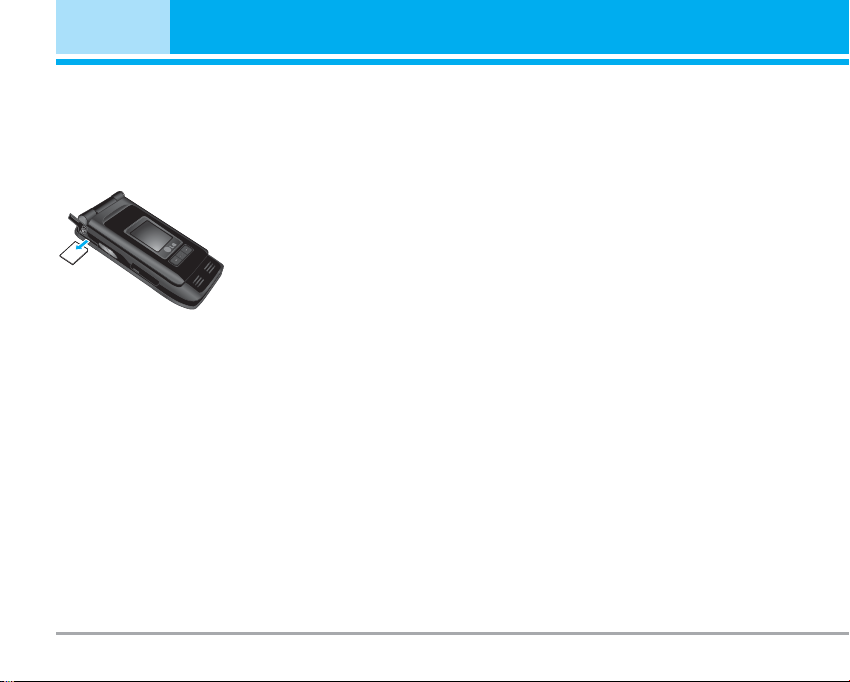
Installation
Retrait de la carte mémoire
1. Poussez la carte dans l'emplacement du bout du
doigt.
2. Retirez délicatement la carte de son emplacement.
Retirez la carte mémoire
Formatage de la carte mémoire
Avant de pouvoir utiliser une nouvelle carte mémoire
externe il est au préalable nécessaire de la formater.
Attention cette opération effacera tous les fichiers
présents sur votre carte mémoire et créera de nouveaux répertoires. Elle doit uniquement être réalisée
lors de sa première utilisation. Pour réaliser cette
opération, sélectionnez 'Menu'-'Réglages''Réinitialiser réglages'-'Vider mémoire externe', suivi
de 'OK'.
20 P7200
Adaptateur pour carte mémoire
Une fois la carte mémoire insérée dans l'adaptateur,
vous pouvez l'utiliser avec une autre carte mémoire,
compatible avec des périphériques tels qu'un PC,
pour échanger et enregistrer des données sans
recourir à l'utilisation d'un câble de données.
1. Insérez la carte mémoire dans l'adaptateur.
2. Insérez l'adaptateur dans l'emplacement SD du PC.
3. Vérifiez l'état de la mémoire externe sur le PC.
n Remarque
• Avant de connecter l'adaptateur pour carte mémoire au
PC, vérifiez si votre PC possède un emplacement SD
intégré.
• Utilisez les fonctions de carte mémoire correspondantes
sur votre téléphone. Certaines cartes mémoire ne sont
pas compatibles avec un téléphone.
Page 22
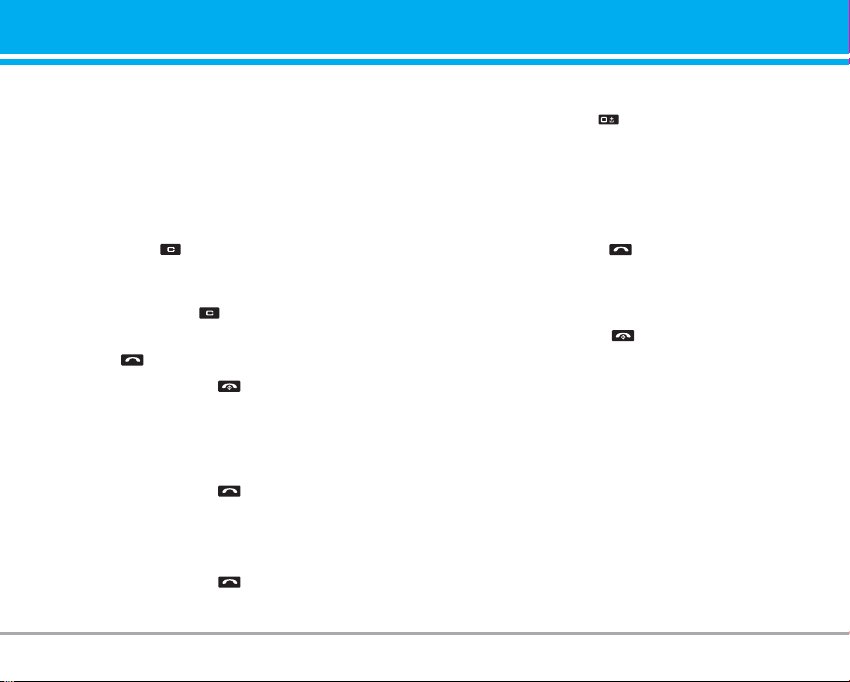
Fonctions générales
Émission d’un appel
1. Assurez-vous que votre téléphone est allumé.
2. Entrez un numéro de téléphone, précédé de
l’indicatif de zone. Pour modifier le numéro affiché,
appuyez sur les touches de navigation droite/
gauche pour déplacer le curseur à l’emplacement
souhaité ou appuyez tout simplement sur la touche
d’effacement pour supprimer les chiffres les
uns après les autres.
] Pour effacer l'intégralité du numéro, maintenez
enfoncée la touche .
3. Pour appeler le numéro, appuyez sur la touche
d’envoi .
4. Appuyez sur la touche une fois la procédure
terminée.
Émission d’un appel à l’aide de la touche
d’envoi
1. Appuyez sur la touche pour afficher les appels
entrants, sortants, et en absence les plus récents.
2. Sélectionnez le numéro souhaité à l'aide des
touches de navigation.
3. Appuyez sur la touche .
Émission d’un appel international
1. Maintenez la touche enfoncée pour obtenir
’indicatif international. Le caractère «+»
sélectionne automatiquement le code d’accès
international.
2. Saisissez l’indicatif du pays, l’indicatif régional et le
numéro de téléphone.
3. Appuyez sur la touche .
Fin d’un appel
Une fois la conversation terminée, appuyez sur la
touche Fin/Marche-Arrêt .
Émission d'un appel depuis la liste des contacts
Vous pouvez enregistrer les noms et les numéros de
téléphone des personnes que vous joignez
fréquemment dans la carte SIM, ainsi que dans la
mémoire du téléphone, comme liste des contacts.
Pour composer un numéro, il vous suffit de
rechercher le nom souhaité dans la liste des contacts. Pour plus de détails concernant cette fonction,
reportez-vous à la page 34.
P7200 21
Page 23
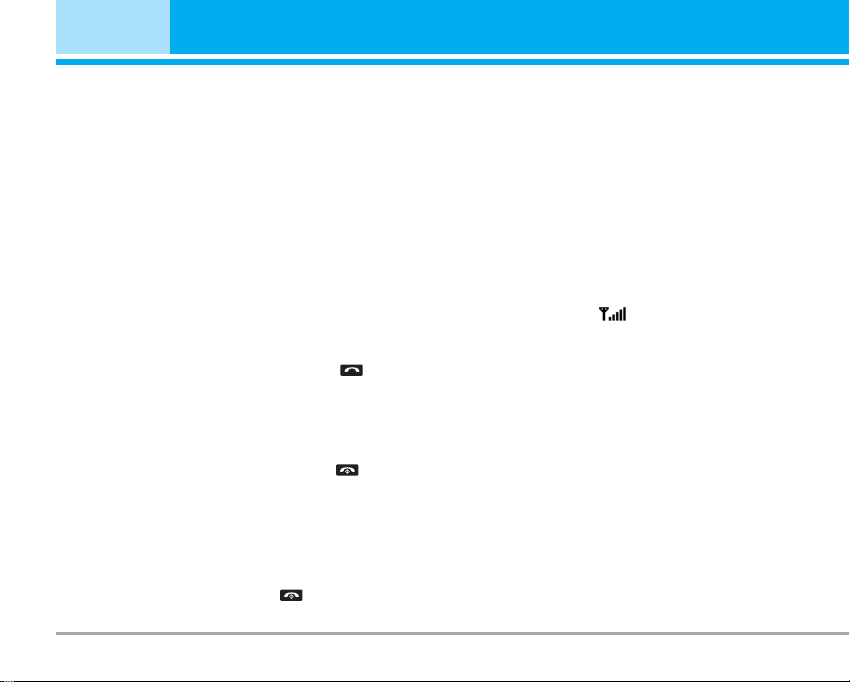
Fonctions générales
Réglage du volume
Vous pouvez régler le volume de l'écouteur au cours
d'une communication à l'aide des touches situées
sur le côté du téléphone. En mode veille, vous pouvez
régler le volume des bips de touche à l'aide des
touches latérales.
Réception d’un appel
Lorsque vous recevez un appel, le téléphone sonne et
l'icône représentant un téléphone clignotant apparaît
à l'écran. Si votre correspondant peut être identifié,
son numéro (ou son nom, s'il figure dans le
répertoire) s'affiche.
1. Ouvrez le clapet et appuyez sur la touche ou la
touche de fonction gauche pour répondre à un
appel entrant. Si l'option Mode réponse (Menu #-3-
2) est définie sur Toute touche, vous pouvez
répondre aux appels en appuyant sur n'importe
quelle touche, à l'exception de la touche ou de
la touche de fonction droite.
n Attention
2. Pour mettre fin à la conversation, refermez le
clapet ou appuyez sur la touche .
Pour rejeter un appel entrant, maintenez les
touches latérales à gauche de votre
téléphone enfoncées.
22 P7200
n Attention
Vous pouvez répondre à un appel pendant
que vous utilisez le carnet d'adresses ou
d'autres fonctions du menu.
Mode vibreur (Rapide)
Le mode vibreur peut être activé en maintenant la
touche gauche de navigation enfoncée.
Intensité du signal
Si vous vous trouvez à l'intérieur, vous pouvez
améliorer la réception en vous approchant d'une
fenêtre. Un indicateur ( ) reflète l'intensité du signal sur l'écran de votre téléphone.
Saisie de texte
Vous pouvez entrer des caractères alphanumériques
à l’aide du clavier alphanumérique de votre
téléphone. Pour stocker des noms, écrire un
message, créer un message d’accueil personnalisé
ou des rendez-vous dans l’agenda, par exemple, vous
devez saisir un texte.
Vous pouvez choisir parmi les méthodes de saisie
suivantes :
n Attention
Certains champs n'acceptent qu'un seul
mode de saisie (par ex. : numéros de
téléphone dans le carnet d'adresses).
Page 24
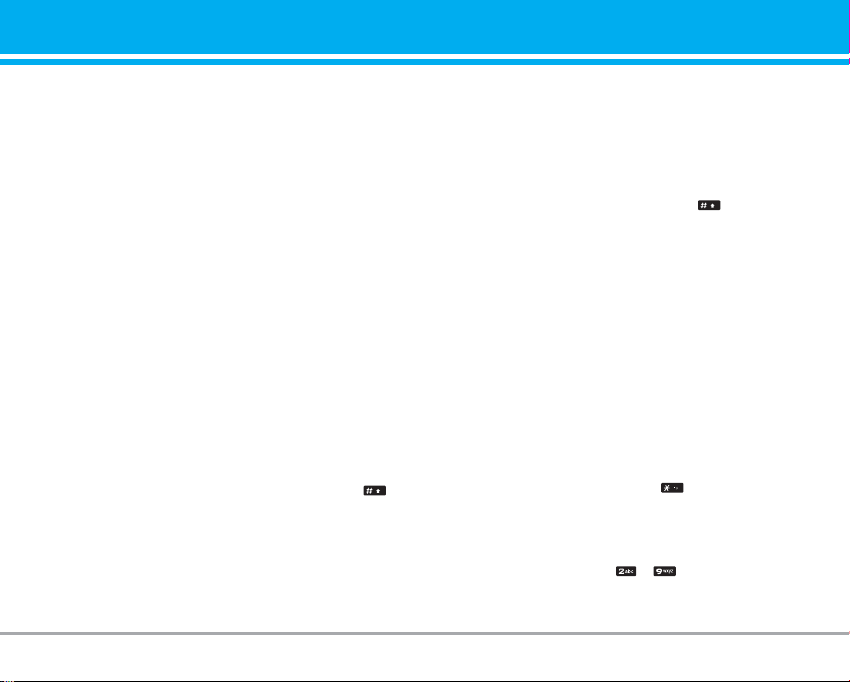
Mode T9
Ce mode vous permet de saisir des mots en appuyant
une seule fois sur une touche pour entrer une lettre.
Chaque touche du clavier correspond à plusieurs lettres. Le mode T9 compare automatiquement les
touches enfoncées aux termes du dictionnaire
interne, afin de déterminer le mot juste. Ce mode de
saisie nécessite donc beaucoup moins de frappes
que le mode ABC classique.
Mode ABC
Ce mode vous permet d’entrer des lettres en
appuyant une fois, deux fois, trois fois ou plus sur la
touche correspondant à la lettre désirée, jusqu’à ce
que celle-ci apparaisse.
Mode 123 (chiffres)
Pour entrer un chiffre, appuyez une seule fois sur la
touche correspondante. Pour accéder au mode 123
dans un champ de texte, appuyez sur la touche
de manière prolongée jusqu'à ce que le mode 123
apparaisse.
Mode Symbole
Ce mode vous permet de saisir des caractères
spéciaux.
Modification du mode de saisie de texte
1. Lorsque le curseur se trouve dans un champ qui
autorise la saisie de caractères, un indicateur de
mode de saisie s'affiche dans le coin supérieur
droit de l'écran.
2. Pour changer de mode, appuyez sur .
Les modes disponibles s'affichent.
Utilisation du mode T9
Le mode de saisie textuelle intuitive T9 vous permet
de saisir facilement des mots en utilisant au minimum
les touches du téléphone. À chaque touche
enfoncée, le téléphone affiche les caractères susceptibles d’être entrés, en se basant sur son dictionnaire intégré. À mesure que de nouveaux mots sont
ajoutés, le mot est modifié pour afficher le mot le plus
proche du dictionnaire.
n Attention
1. Lorsque vous êtes en mode de saisie textuelle
intuitive T9, commencez par taper un mot en
utilisant les touches de à .
Vous pouvez sélectionner une langue T9
différente dans le menu Option ou en
maintenant la touche . Appuyez une
seule fois par lettre.
P7200 23
Page 25
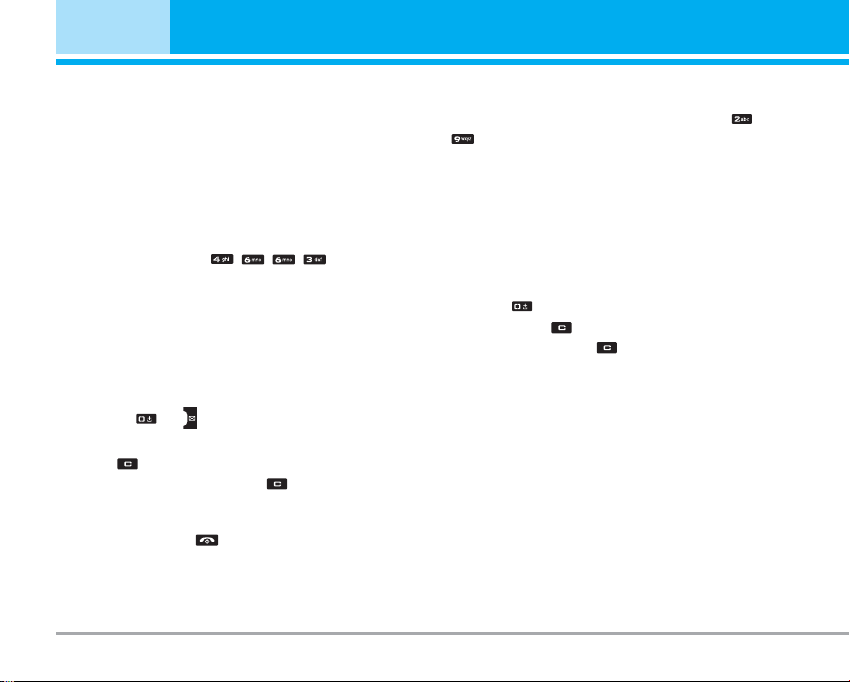
Fonctions générales
] Le mot se modifie à mesure que vous entrez des
lettres. Ne tenez pas compte du texte qui s’affiche
à l’écran tant que le mot n’est pas entièrement
saisi.
] Une fois le mot saisi, si le mot affiché n’est pas
correct, appuyez une ou plusieurs fois sur la
touche de navigation bas pour consulter les autres
mots proposés.
Exemple: Appuyez sur pour écrire
Home.
] Si le mot souhaité ne figure pas dans la liste de
mots proposés, ajoutez-le en utilisant le mode ABC.
2. Entrez le mot complet avant de modifier ou de
supprimer des caractères.
3. Séparez chaque mot d'un espace en appuyant sur
la touche ou .
Pour supprimer des lettres, appuyez sur la
touche . Pour supprimer tous les mots,
maintenez enfoncée la touche .
n Remarque
Pour quitter le mode de saisie de texte sans
enregistrer le texte entré, appuyez sur la
touche .Le téléphone retourne alors en
mode veille.
24 P7200
Utilisation du mode ABC
Pour entrer du texte, utilisez les touches de à
.
1. Appuyez sur la touche correspondant à la lettre
souhaitée :
] Une fois, pour la première lettre de la touche
] Deux fois, pour la deuxième lettre de la touche
] Etc.
2. Pour insérer un espace, appuyez une fois sur la
touche . Pour supprimer des lettres, appuyez
sur la touche . Pour supprimer tous les mots,
maintenez la touche enfoncée.
n Remarque
Pour plus d’informations sur les caractères
disponibles via les touches alphanumériques,
reportez-vous au tableau ci-dessous.
Page 26
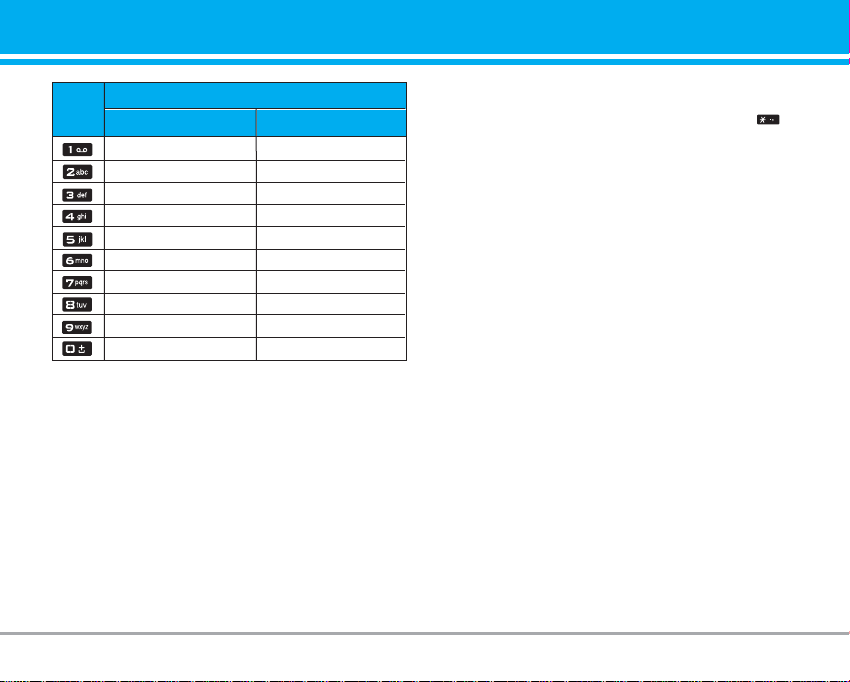
Touche
Caractères dans l’ordre d’affichage
Majuscules Minuscules
. , / ? ! - : ' " 1 . , / ? ! - : ' " 1
A B C 2 À Ç Â Ä Á Ã Å Æ a b c 2 à ç â ä á ã å æ
D E F 3 É Ê Ë È d e f 3 é ê ë è
G H I 4 Î Ï Ì Í g h i 4 î ï ì í
J K L 5 j k l 5
M N O 6 Ô Œ Ñ Ö Ò Ó Õ m n o 6 ô œ ñ ö ò ó õ
P Q R S 7 ß p q r s 7 ß
T U V 8 Û Ù Ü Ú t u v 8 û ù ü ú
W X Y Z 9 w x y z 9
Espace
0
Espace
0
Utilisation du mode 123 (chiffres)
Le mode 123 vous permet de saisir des chiffres dans
un message textuel (par exemple pour écrire un
numéro de téléphone). Appuyez sur les touches
correspondant aux chiffres souhaités avant de
revenir manuellement au mode de saisie de texte
approprié.
Insérer des Symboles
Pour insérer un symbole, appuyez sur la touche
Sélectionnez le symbole à insérer à l'aide des
touches de navigation, puis appuyez sur la touche
[OK].
P7200 25
Page 27

Sélection de fonctions et d'options
Votre téléphone comprend un ensemble de fonctions
qui vous permettent de le personnaliser.
Ces fonctions sont classées dans des menus et
sous-menus, accessibles via les deux touches de
fonction et . Chaque menu et sous-menu vous
permet de consulter et de modifier les paramètres
d’une fonction spécifique. Les rôles des touches de
fonction varient selon le contexte.
Le texte indiqué sur la dernière ligne de l’écran, juste
au-dessus de ces touches, indique la fonction
actuelle.
Menu Répertoire
26 P7200
Pour accéder au menu
disponible, appuyez sur
la touche de fonction
gauche.
Pour accéder à la liste
des Contacts, appuyez
sur la touche de
fonction droite.
Page 28

Appel en cours
Votre téléphone comprend des fonctions de réglage
que vous pouvez utiliser au cours d’une
communication. Pour accéder à ces fonctions au
cours d’une communication, appuyez sur la touche
de fonction gauche [Options].
Pendant un appel
Le menu affiché sur l’écran du combiné pendant un
appel est différent du menu principal qui apparaît par
défaut en mode veille. Voici la description des
options.
Emission d'un deuxième appel (fonction
dépendant du réseau)
Vous pouvez rechercher un numéro dans le
répertoire afin d'émettre un second appel. Appuyez
sur la touche de fonction droite, pour entrer dans
Répertoire, puis recherchez le numéro désiré.
Basculer entre deux appels
Pour passer d'un appel à l'autre, appuyez sur la
touche de navigation du bas ou sélectionnez, dans
Options, Permuter.
Réception d'un appel entrant
Pour répondre à un appel entrant lorsque le combiné
sonne, appuyez simplement sur la touche .
Le combiné peut également vous prévenir lorsque
vous recevez un appel entrant en cours cours de la
communication. Un son se fait entendre dans
l'écouteur, et l'écran affiche un second appel en
attente. Cette fonction, appelée Double appel, n'est
disponible que si votre réseau la prend en charge.
Pour plus d'informations sur l'activation et la désactivation de cette fonction, reportez-vous à la rubrique
Double appel [Menu #-3-4].
Si la Mise en attente est activée, vous pouvez mettre
en attente le premier appel et répondre au second,
en appuyant sur la touche .
Refus d'un appel entrant
Vous pouvez refuser un appel entrant sans avoir à y
répondre. Il vous suffit pour cela d'appuyer sur la
touche .
Lorsque vous êtes en communication, vous pouvez
refuser un appel entrant en appuyant sur la
touche .
P7200 27
Page 29

Appel en cours
Désactivation du son du microphone
Vous pouvez désactiver le son du microphone
pendant un appel en appuyant sur la touche [Options]
puis en sélectionnant [Silence]. Vous pouvez
réactiver le son du combiné en appuyant sur la
touche [Retour]. Lorsque le son du combiné est désactivé, votre correspondant ne peut pas vous entendre, mais vous pouvez encore l'entendre.
Tonalités DTMF pendant un appel
Pour activer les tonalités DTMF en cours d'appel
(pour utiliser la téléphone avec un standard
automatisé, par exemple), appuyez sur la touche
[Options] puis sur Activer DTMF. Sélectionnez
Désactiver DTMF pour désactiver les tonalités DTMF.
Les tonalités DTMF sont
normalement activées.
Appels multiparties ou conférences
téléphoniques
Le service d’appels multiparties ou de conférences
téléphoniques vous permet d’avoir une conversation
simultanée avec plusieurs appelants, si votre
opérateur réseau prend en charge cette fonction.
Il est possible de configurer uniquement un appel
multiparties lorsque vous disposez d’un appel actif et
28 P7200
d’un appel en attente, et que vous avez répondu aux
deux appels. Dès qu’un appel multiparties est
configuré, la personne qui a configuré cet appel peut
ajouter, déconnecter ou séparer les appels
(c’est-à-dire, retirer un appel de l’appel multipartie
tout en restant connecté avec vous). Toutes ces
options sont disponibles à partir du menu Appel en
conférence. Le nombre maximum d’appelants dans
un appel multiparties est de cinq. Dès le départ, vous
contrôlez l’appel multiparties, et vous êtes le seul à
pouvoir y ajouter des appelants.
Émission d’un second appel
Vous pouvez émettre un second appel alors que vous
êtes déjà en communication. Entrez le second
numéro et appuyez sur la touche . Lorsque le
second appel est connecté, le premier est
automatiquement mis en attente. Vous pouvez
basculer entre les deux appels en appuyant sur la
touche de navigation du bas.
Configuration d’une conférence téléphonique
Mettez un appel en attente et lorsque l’appel en
cours est activé, appuyez sur la touche de fonction
gauche et sélectionnez Conférence/Joindre tout.
Page 30

Activation d'une conférence téléphonique en
attente
Pour activer une conférence téléphonique en attente,
appuyez sur la touche Vous pouvez également
appuyer sur la touche de fonction gauche [Options] et
sélectionner Conférence/Mise en attente de tous
appels. Les autres appelants en attente resteront
connectés. Pour revenir à la conférence téléphonique,
appuyez sur la touche de fonction gauche [Options]
puis sélectionnez Conférence téléphonique.
Ajout d'appels à la conférence téléphonique
Pour ajouter un appel à une conférence téléphonique
en cours, appuyez sur la touche de fonction gauche
et sélectionnez le menu Joindre dans Conférence
téléphonique.
Conversation privée au cours d'une
conférence téléphonique
Pour avoir une conversation privée avec l'un des
appelants de la conférence, affichez à l'écran le
numéro de l'appelant avec qui vous souhaitez parler,
puis appuyez sur la touche de fonction gauche.
Sélectionnez Privé pour mettre en attente tous les
autres appelants.
Fin d'une conférence téléphonique
L'appelant actuellement affiché d'une conférence
téléphonique peut être déconnecté en appuyant sur
la touche .
Activer le mode mains libres
Au cours d'un appel, vous pouvez activer le mode
mains libres en appuyant sur la touche . Vous
pouvez le désactiver ensuite en appuyant sur cette
même touche.
P7200 29
Page 31

1
Jeux et applis
1 Jeux et applis
Profils
2
4
Multimédia
1
Photos
2 Caméra vidéo
3 Mémo vocal
4
MP3
5 Mon album
6 Mes vidéos
7 Réglages
Arborescence des menus
2
Répertoire
1
Rechercher
2
Ajouter
3
Groupes d’appel
4
N°abrégés
5 Mes numéros
6 Signature
7 Réglages
5
Messages
1
Nouveau message
2
Boîte de réception
3
Boîte mail
4
Brouillons
5 Boîte d'envoi
6 Messagerie vocale
7
Message d'information
8
Modèles
9 Réglages
3
Agenda
1 Calendrier
Mémos
2
6
Mon dossier
1 Vidéos
2
Photos
3
Musique
4
Texte
5
Images
6 Sons
7 Autres
8 Jeux et applis
9 Mémoire externe
30 P7200
Page 32

7
Affichage
1
Fond d’écran
2 Thèmes
3
Message d’accueil
4
Rétroéclairage
5 Nom de réseau
*
Navigateur
1
Page d’accueil
2 Favoris
3 Accéder à l’URL
Réglages
4
8
Profils audio
1
Vibreur seul
2
Silencieux
3 Général
4 Extérieur
5 Kit piéton
0
Journal appels
1
Appels en absence
2 Appels reçus
3 Appels émis
4
Tous les appels
5
Supprimer les appels récents
6 Frais d’appel
7 Infos GPRS
9 Outils
1
Favoris
2
Réveil
3 Bluetooth
4 Modem
Calculatrice
5
6
Convertisseur
7 Fuseaux horaires
8 Menu SIM
#
Réglages
1
Date et heure
2 Langue
3 Appels
4 Sécurité
5 Réseau
6 Activer GPRS
7 Etat mémoire
8 Réinitialiser réglages
P7200 31
Page 33

Jeux et applis [Menu 1]
Jeux et applis [Menu 1-1]
• Jeux par défaut: dans ce menu, vous pouvez gérer
les applications Java installées sur votre
téléphone. Vous pouvez lire ou supprimer les
applications téléchargées ou définir l’option de
connexion. Les applications téléchargées sont
organisées en dossiers. Appuyez sur la touche de
fonction gauche [Options et Ok] pour ouvrir le
dossier sélectionné ou lancer l'application sélectionnée.
Après avoir sélectionné un dossier, appuyez sur
[Options]. Les sous-menus disponibles pour plusieurs
options apparaissent.
] Ouvrir: Vous pouvez afficher les jeux stockés.
] Nouveau dossier: Crée un dossier.
Profils [Menu 1-2]
Un profil est constitué des informations réseau
requises pour se connecter à Internet.
Si vous souhaitez afficher les détails du profil,
veuillez vous reporter au [Menu *-4-1].
32 P7200
Java™ est une technologie développée par Sun
Microsystems. À l’instar des applets Java que vous
téléchargez à l’aide des navigateurs standard Netscape ou
MS Internet Explorer, les applications Java peuvent être
téléchargées à l’aide d’un téléphone WAP. Selon votre
fournisseur de services, tous les programmes basés sur Java,
tels que les jeux Java, peuvent être téléchargés et exécutés
sur un téléphone. Une fois téléchargés, les programmes Java
apparaissent dans le menu Jeux et applis, dans lequel vous
pouvez les sélectionner, les exécuter ou les supprimer. Les
fichiers de programme Java sont enregistrés dans votre téléphone au format .JAD ou .JAR.
n
Remarques• Les fichiers JAR sont des programmes Java
au format compressé et les fichiers JAD
sont des fichiers de description contenant
toutes les informations nécessaires. À partir
du réseau, il vous est possible d’afficher
toutes les informations du fichier JAD avant
de télécharger le programme.
•
Même si elles sont construites en langage
standard (J2ME), toutes les applications
Java ne sont pas compatibles avec tous les
téléphones car elles utilisent des
bibliothèques spécifiques. Le logiciel peut
être bloqué ou s"activer automatiquement
lorsque vous téléchargez des applications
Java qui n'ont pas été développées
spécifiquement pour le téléphone auquel ce
manuel fait référence.
Page 34

Dans ce cas, il est nécessaire de redémarrer votre
téléphone. Nous souhaitons rappeler que ces problèmes
sont causés par des applications incompatibles et ne sont
pas dus à un quelconque dysfonctionnement du produit.
n
Attention
Seuls les programmes J2ME (Java 2 Micro
Edition) peuvent être exécutés sur un
téléphone. Les programmes J2SE (Java 2
Standard Edition) ne fonctionnent que sur PC.
P7200 33
Page 35

Répertoire [Menu 2]
Rechercher [Menu 2-1]
1. Sélectionnez Rechercher en appuyant sur la
touche de fonction gauche [Ok].
2. Saisissez le nom que vous cherchez.
n Remarque
3. Pour modifier, supprimer ou copier une entrée ou
associer une fonction vocale à une entrée,
sélectionnez [Options]. Les menus suivants
apparaissent.
] Modifier: Vous pouvez modifier le nom, le numéro,
le groupe, le caractère et l'image en utilisant la
touche de navigation.
] Ecrire message: Après avoir trouvé le numéro de
votre choix, vous pouvez lui envoyer un SMS/MMS.
] Envoyer par Bluetooth: Vous pouvez envoyer par
liaison Bluetooth certaines données du répertoire
téléphonique vers les périphériques compatibles
avec Bluetooth.
] Copier sur le téléphone: Vous pouvez copier une
entrée de la carte SIM vers le téléphone ou du
téléphone vers la carte SIM.
34 P7200
Pour lancer une recherche instantanée,
entrez le premier caractère du nom à
rechercher.
] Attribuer numéro abrégé: Pour plus d'informations,
reportez-vous au [Menu 2-3].
] Groupes d'appel: Ce sous-menu permet de sup-
primer une entrée.
] Supprimer: Ce sous-menu permet de supprimer
une entrée.
Ajouter [Menu 2-2]
Cette fonction vous permet d’ajouter une entrée à
l’annuaire. La capacité de la mémoire du téléphone
est de 1000 entrées. La capacité de la mémoire de la
carte SIM dépend de votre fournisseur de services
mobiles. En outre, vous pouvez enregistrer 20 caractères de noms dans la mémoire du téléphone et
enregistrer des caractères sur la carte SIM (le nombre de caractères dépend de la carte SIM utilisée).
1. Sélectionnez Ajouter en appuyant sur la touche de
fonction gauche [OK].
2. Sélectionnez la mémoire sur laquelle enregistrer le
contact : SIM ou Téléphone. Si vous choisissez
d’enregistrer le contact sur la mémoire du
téléphone, vous devez sélectionner le numéro que
vous souhaitez définir en tant que numéro
principal.
Page 36

a. Appuyez sur [Ok] pour entrer un nom.
b. Appuyez sur [Ok], puis entrez un numéro.
c. Vous pouvez définir un groupe d'appel pour le
contact en appuyant sur , .
d. Vous pouvez définir un caractère pour l’entrée
en appuyant sur , .
Groupes d’appel [Menu 2-3]
Vous pouvez intégrer 20 membres maximum par
groupe. Vous pouvez dresser une liste pour 7
groupes.
] Liste membres: Affiche les membres du groupe
sélectionné.
] Mélodie groupe: Permet de définir une tonalité
spécifique lorsque les membres d’un groupe
appellent.
] Icône groupe: Permet de sélectionner l’icône du
groupe.
] Ajout membre: Vous pouvez ajouter des membres
au groupe. Les groupes ne doivent pas compter
plus de 20 membres.
] Supprimer membre: Vous pouvez supprimer un
membre d’un groupe. Cependant, le nom et le
numéro de cette personne restent enregistrés dans
l’annuaire.
] Renommer: Vous pouvez modifier le nom d’un
groupe.
] Supprimer tous: Permet de supprimer tous les
membres d'un groupe.
N° abrégés [Menu 2-4]
Vous pouvez assigner n’importe quelle touche
(de à ) à une entrée de la liste de noms.
Vous pouvez appeler directement une personne en
appuyant sur cette touche.
1. Ouvrez l’annuaire en appuyant sur la touche
[Répertoire] en mode veille.
2. Accédez à N° abrégés, puis appuyez sur
[Ok].
3. Pour ajouter une numérotation abrégée,
sélectionnez (Vide). Recherchez ensuite le nom
dans l’annuaire.
4. Après avoir défini le numéro comme numéro
abrégé, vous pouvez modifier ou supprimer
l'entrée. Vous pouvez également appeler ou
envoyer un message avec ce numéro.
P7200 35
Page 37

Répertoire [Menu 2]
Mes numéros
(dépendant de la carte SIM) [Menu 2-5]
Vous pouvez enregistrer et consulter votre numéro
personnel sur votre carte SIM.
Signature [Menu 2-6]
Cette option vous permet de créer votre propre carte
de visite avec votre nom et un numéro de téléphone
portable. Pour créer une carte de visite, appuyez sur
la touche de fonction gauche [Modifier] et renseignez
les champs.
Réglages [Menu 2-7]
1. Appuyez sur la touche de fonction droite
[Répertoire] en mode veille.
2. Accédez à Réglages, puis appuyez sur la touche
[Ok].
] Mémoire
Sélectionnez Mémoire puis appuyez sur la touche
de fonction gauche [Ok].
- Si vous sélectionnez Toujours demander, le téléphone vous demande où stocker l'enregistrement
lorsque vous ajoutez une entrée.
- Si vous sélectionnez SIM ou Téléphone, le
36 P7200
téléphone enregistre l'entrée sur la carte SIM ou
le téléphone automatiquement.
] Affichage
Faites défiler l’affichage pour sélectionner les
options d’affichage, puis appuyez sur [Ok].
- Nom uniquement: affiche uniquement les noms
du répertoire.
- Nom & Numéro: Permet d'afficher le nom et le
numéro de téléphone dans le répertoire.
- Avec images: affiche les noms du répertoire avec
les textes et les images.
] Copier tout/Tout déplacer
Vous pouvez copier/déplacer des entrées de la
mémoire de la carte SIM vers la mémoire du
téléphone et vice versa.
1. Ouvrez l’annuaire en appuyant sur [Contacts] en
mode veille.
2. Accédez à Copier tout, puis appuyez sur la
touche [Ok] pour ouvrir ce menu.
• SIM vers téléphone: Vous pouvez copier l’entrée
de la carte SIM vers la mémoire du téléphone.
• Téléphone vers SIM: Vous pouvez copier l’entrée
de la mémoire du téléphone vers la carte SIM.
] Etat mémoire: Cela indique l'état de la mémoire de
votre carte SIM et de votre téléphone.
Page 38

] Supprimer répertoire
Vous pouvez supprimer toutes les entrées de la
carte SIM ou du téléphone. Cette fonction requiert
un code de sécurité.
1. Appuyez sur la touche de fonction droite
[Répertoire] en mode veille et sélectionnez
Supprimer répertoire, puis appuyez sur [Ok].
2. Sélectionnez ensuite une mémoire à effacer.
3. Saisissez le code de sécurité et appuyez sur la
touche de fonction gauche [OK] ou droite
[Retour].
] SDN
Utilisez cette fonction pour accéder à une liste
spécifique de services fournis par votre opérateur
réseau (si cette fonction est prise en charge par
votre carte SIM).
P7200 37
Page 39

Agenda [Menu 3]
Calendrier [Menu 3-1]
Lorsque vous accédez à ce menu, un calendrier
apparaît. En haut de l’écran figurent des sections
relatives à la date. Lorsque vous changez la date, le
calendrier est mis à jour en fonction de la nouvelle
date. Vous sélectionnez le jour de votre choix à l’aide
d’un curseur en forme de carré. Si une barre apparaît
sous le calendrier, cela signifie qu’un agenda ou un
mémo est prévu ce jour. Cette fonction vous aide à
vous rappeler vos agendas et mémos. Vous pouvez
paramétrer une sonnerie d’alarme pour chaque note
que vous enregistrez.
Pour changer le jour, le mois et l’année :
Touche
En mode agenda, appuyez sur la touche de fonction
gauche [Options] comme suit :
Description
Tous les ans
Tous les mois
Touche
Ajouter [Menu 3-1-1]
Cette fonction vous permet d'ajouter un nouvel
agenda et un nouveau mémo pour un jour choisi.
Vous pouvez enregistrer jusqu'à 20 notes.
Saisissez le sujet puis appuyez sur la touche de
38 P7200
Description
Toutes les semaines
Tous les jours
fonction gauche [OK]. Saisissez les données
appropriées pour les sections suivantes: Heure,
Répéter et Alarme.
Afficher agendas quotidiens [Menu 3-1-2]
Permet d’afficher la note ou le mémo correspondant
au jour choisi. Utilisez , pour naviguer dans
les listes de notes. Si vous avez défini une alarme
pour la note, l'icône d'alarme s'affiche.
Pour afficher les détails de la note, appuyez sur la
touche de fonction gauche [Ok]. Appuyez sur
[Options] afin de supprimer ou de modifier la note
sélectionnée.
Supprimer anciens [Menu 3-1-3]
Vous pouvez supprimer un ancien agenda qui vous a
déjà été indiqué.
Tout supprimer [Menu 3-1-4]
Vous pouvez supprimer toutes les notes.
Aller à date [Menu 3-1-5]
Vous pouvez accéder directement à la date désirée.
Page 40

Définir sonnerie d'alarme [Menu 3-1-6]
Vous pouvez définir une alarme pour chaque date
sélectionnée.
Mémos [Menu 3-2]
1. Sélectionnez le mémo en appuyant sur la touche
de fonction gauche [Ok].
2. Si la liste est vide, appuyez sur la touche de
fonction gauche [Ecrire] pour en créer un
nouveau.
3. Saisissez le mémo puis appuyez sur la touche de
fonction gauche [OK].
n Remarque
Appuyez sur pour modifier le mode de
saisie du texte.
P7200 39
Page 41

Multimédia [Menu 4]
Profitez des différentes fonctions multimédia
(appareil photo, enregistreur vocal, MP3), idéales
pour vos loisirs ou pour vous faciliter la vie.
n Remarque
• Si la batterie est déchargée, vous risquez
de ne pas pouvoir utiliser les fonctions
Photos et Multimédia.
• L'état de la batterie peut varier lors de l'utilisation des fonctions Multimédia.
Photos [Menu 4-1]
• Prise d'une photo avec le clapet ouvert
1. Sélectionnez Photos, et appuyer sur [Ok].
Pour accéder directement à ce menu, appuyez
longuement sur la touche .
2. Effectuez la mise au point sur l’image à capturer,
puis appuyez sur la touche .
3. Pour enregistrer l’image, appuyez sur la touche
ou .
n Remarque
] Mode [ ]: Permet de prendre plusieurs photos
en rafale.
] Scène [ ]: Vous pouvez prendre une photo
nocturne en utilisant ce menu.
40 P7200
Vous pouvez régler la taille de l’image, la
luminosité, la couleur et le zoom en
appuyant sur la touche de fonction
( ou ).
] Effet [ ]: 4 réglages disponibles : couleur, sépia,
Noir et blanc, négatif.
] Flash [ ]: Cette fonction vous permet d'activer le
flash pour prendre des photos dans les endroits les
plus sombres.
] Zoom [ ]: permet de régler la valeur du zoom de
x2 ou x4 en fonction de la résolution.
] Luminosité [ ]: Pour régler la luminosité de
l'écran, utilisez les touches de navigation Gauche
et Droite. 9 niveaux de luminosité sont disponibles:
-2, -1, 0, 1, 2.
] Taille [ ]:vous permet de définir la taille de
l'image. Vous avez le choix entre les options suivantes : Haute (1600x1200), (1280x960), (1280x720)
Moy. (640x480) et Basse (320x240), (176x220),
(72x72). Si vous voulez utiliser la taille Panorama
(1280x720), vous devez faire pivoter l'écran.
Kehyskuvat ovat käytössä vain, kun resoluutio on
176x220 pikseliä.
] Retardateur [ ]: Cette fonction vous permet de
sélectionner le délai d'attente (3 secondes, 5
secondes, 10 secondes). Le téléphone prend la
photo au terme du délai spécifié.
] Qualité [ ]: Permet de définir la qualité de
l'image : Standard, Fin ou Très fin
Page 42

] Avec balance [ ]: Permet de modifier les
paramètres en fonction de l'environnement.
]
Auto Focus [ ]: Ajuste automatiquement la mise
au point pour une netteté parfaite, en appuyant sur
un seul bouton.
]
Mesure [ ]: Détermine l'éclairage basé sur une
petite partie du sujet. Vous pouvez sélectionner
Centré, Spot ou Combiné qui permet d'être exposé
correctement.
]
Etat Mémoire [ ]: Vous pouvez choisir
l'emplacement du stockage: sur votre téléphone ou
sur la carte mémoire.
]
Album [ ]: Permet de visualiser les photos
sauvegardées dans votre téléphone.
]
Quitter [ ]: Permet de retourner au mode écran
pour prendre des photos.
Une fois tous les réglages définis, effectuez la
mise au point sur le sujet à prendre en photo et
appuyez sur la touche OK. L'image est capturée
en un clic et la barre de menus suivante s'affiche.
Sauvegarder
Message multimédia
Annuler
• Pour prendre une photo avec clapet fermé
Pour vous prendre en photo, vous pouvez utiliser
l'écran externe.
1. Appuyez longuement sur la touche [ ].
2. Une liste apparaît sur l'écran externe :
• MP3: Active le mode MP3
• Prendre une photo : Active le mode Appareil photo
• Diaporama: Permet de voir les photos de l'album les
unes après les autres.
• Flash: Active le flash.
• Retour: Revient au menu initial.
Caméra vidéo [Menu 4-2]
1. Sélectionnez le menu Caméra vidéo.
2. Pour enregistrer, vous devez retourner l'écran du
téléphone, puis le refermer.
3. Vous pouvez également modifier la luminosité, la
taille, la qualité et d'autres paramètres en
appuyant sur la touche [ ] (touche d'accès direct
appareil photo), en la maintenant enfoncée pendant 3 secondes.
Lorsque les paramètres s'affichent à l'écran, vous
pouvez les faire défiler à l'aide des touches
latérales.
P7200 41
Page 43

Multimédia [Menu 4]
Accédez au paramètre à modifier et appuyez sur la
touche pour afficher les valeurs de ce
paramètre. Utilisez les touches latérales pour
atteindre l'option de votre choix, puis appuyez sur
la touche pour la sélectionner.
4. Pour démarrer l'enregistrement, appuyez sur .
Lorsque l'enregistrement démarre, une minuterie
s'affiche à l'écran.
5. Appuyez sur la touche pour mettre fin à l'enregistrement. Votre enregistrement est sauvegardé.
n Remarque
Pour prendre des vidéos, vous devez faire
pivoter l'écran.
Mémo vocal [Menu 4-3]
La fonction Mémo vocal permet d’enregistrer jusqu’à
20 messages vocaux ; chaque mémo peut durer
jusqu’à 20 secondes.
Enregistrer [Menu 4-3-1]
Vous pouvez enregistrer un mémo vocal dans le
menu.
1.
Une fois l’enregistrement démarré, l’enregistrement
du message et le temps restant sont affichés.
2. Pour mettre fin à l’enregistrement, appuyez sur
[Enreg.].
42 P7200
3. Entrez le titre du mémo vocal, puis appuyez sur
[OK].
Voir liste [Menu 4-3-2]
Le téléphone affiche la liste des mémos vocaux. Vous
pouvez écouter, envoyer et supprimer le mémo vocal
enregistré. Les menus [Options] suivants sont
disponibles:
] Ecouter:
] Envoyé: Permet d'envoyer des MMS et des e-mails.
] Supprimer: Permet de supprimer un mémo vocal.
] Tout supprimer: Permet de supprimer tous les
Permet d'écouter le mémo vocal enregistré.
mémos vocaux.
MP3 [Menu 4-4]
Le P7200 est équipé d'un lecteur MP3 intégré. Vous
pouvez écouter de la musique enregistrée au format
MP3 dans la mémoire de votre téléphone, en utilisant
un casque compatible ou les haut-parleurs stéréo
intégrés
n Remarque
Dans certains cas, en raison des dimensions
réduites du haut-parleur, le son peut être déformé, notamment lorsque le volume est maximal et
que le son comporte beaucoup de graves. Nous
vous recommandons d'utiliser le casque stéréo
pour profiter pleinement de votre musique.
Page 44

Le lecteur audio prend en charge :
• MPEG-1 Layer III, MPEG-2 Layer III, MPEG-2.5 Layer
III:
fréquence d'échantillonnage comprise entre 8 KHz
et 48 KHz. Débit binaire jusqu'à 320 Kb/s en stéréo.
• AAC: formats ADIF, ADTS (fréquence
d'échantillonnage comprise entre 8 KHz et 48 KHz).
• AAC+: V1 : (débit binaire 16~128 Kb/s)
V2 : (débit binaire 16~48 Kb/s)
(fréquence d'échantillonnage comprise entre
8 KHz et 48 KHz)
• WMA: fréquence d'échantillonnage comprise entre
8 KHz et 48 KHz, débit binaire jusqu'à 320 Kb/s en
stéréo.
n Remarque
Le modèle P7200 ne prend pas en charge le
débit variable des fichiers AAC. En
conséquence, le format de fichier MP3 ne
peut être modifié en AAC.
L'option Clé USB, vous permet de transférer des
fichiers MP3 sur votre téléphone depuis un PC compatible. Une fois le téléphone connecté à un PC à l'aide du
câble USB (fourni avec le téléphone), le disque amovible est affiché dans l'Explorateur Windows. Après
avoir copié les chansons sur le disque amovible, vous
pouvez les supprimer de votre système.
n Remarque • Vous devez copier les fichiers MP3 dans
le dossier Music de My Media. Vous ne
pourrez pas les voir si vous les copiez
dans un autre dossier.
• Le PC utilisé doit fonctionner sous
Windows 98 Second Edition, Windows
2000, Windows ME ou Windows XP.
Lecteur MP3 [Menu 4-4-1]
La fenêtre suivante s'affiche.
Nom et extension
du fichier
Volume
6 niveaux dont
silencieux
Paramètres de
l'equalizer
Temps écoulé
Mode de lecture Boucle
Normal
Tout répéter
Répéter un morceau
n Remarque
Barre de progression
Si un fichier non pris en charge est inclus
dans la liste d'écoute, un message d'erreur
s'affiche puis l'affichage retourne à l'écran
précédent.
Surface du lecteur
Stéréo
Mode de lecture
État de la
commande
AB
P7200 43
Page 45

Multimédia [Menu 4]
1. Appuyez sur menu MP3 puis sélectionnez Lecteur
MP3.
2. Appuyez sur la touche de fonction gauche
[Options] pour accéder aux menus suivants :
] Afficher la liste d'écoute: vous pouvez sélectionner
un autre morceau MP3 à lire.
] Répétition de plage: une zone spécifique du
morceau en cours de diffusion est répétée si vous
sélectionnez Activée dans le menu..
] Définir comme sonnerie: vous pouvez définir
comme sonnerie le fichier MP3 en cours de lecture
] Réglages: de nombreux menus de réglages sont
disponibles. Pour en savoir plus, reportez-vous à la
section Réglages ci-après.
Liste d’écoute [Menu 4-4-2]
Ce menu vous permet d’afficher la liste d’écoute dans
son intégralité. Vous pouvez basculer d’une piste à
l’autre en appuyant sur la touche de navigation. De
plus le menu Option vous permet de supprimer ou
d’afficher les informations d’un fichier sélectionné.
44 P7200
Réglages [Menu 4-4-3]
] Equalizer
Ce menu vous permettra d'ajuster l'equalizer en
écoutant la musique. Ce téléphone comprend quatre menus prédéfinis. Dans ce menu, vous pouvez
vérifier le réglage de l'equalizer et le modifier. Les
equalizers pris en charge sont de type Général,
Classique, Jazz, Pop, Rock et Basses.
] Mode de lecture
Ce menu vous permet de définir le mode de lecture
: Tout lire, Tout répéter ou Répéter un morceau.
] Lecture aléatoire
Lorsque vous sélectionnez Activé, vous pouvez
écouter de la musique en mode aléatoire.
] Effets visuels
Vous pouvez sélectionner les effets visuels suivants : Lumière, Rebond et Guitariste. Ce menu vous
permet de modifier l'arrière-plan de l'écran principal et du 2ème écran lors de la lecture de fichiers
MP3. Valittavia visuaalisia tehosteita ovat Valo,
Heijastus ja Kitaristi.
] Réglage du clapet:
• Continuer la lecture
Bien que le clapet soit fermé, la lecture se
poursuit.
Page 46

• Arrêter la lecture
Une fois le clapet fermé, la lecture s’arrête.
n Remarque
Le contenu musical est protégé par un
copyright conformément aux traités internationaux et aux législations nationales sur le
copyright. La copie ou la reproduction d'un
contenu musical peut donc être soumise à
l'obtention d'autorisations ou de licences
particulières. Dans certains pays, la législation en vigueur interdit la copie à usage
privé de tout contenu protégé par un copyright. Veuillez vous conformer à la législation de votre pays de résidence avant d'utiliser un tel contenu.
Mon album [Menu 4-5]
Vous pouvez afficher des photos, les envoyer et
même les utiliser comme arrière-plans.
Mes vidéos [Menu 4-6]
Vous permet de regarder les vidéos enregistrées.
Réglages [Menu 4-7]
Photos [Menu 4-7-1]
] Enregistrement automatique: si vous sélectionnez
Oui, les images seront automatiquement enregistrées sans que la barre de menus ne s'affiche.
] Tout supprimer: permet de supprimer toutes les
photos enregistrées.
Caméra vidéo [Menu 4-7-2]
] Tout supprimer: permet de supprimer toutes les
vidéos enregistrées.
P7200 45
Page 47

Messages [Menu 5]
Nouveau message [Menu 5-1]
Ce menu comprend les fonctions en rapport avec les
SMS (Service de messages courts), les MMS
(Service de messagerie multimédia), la messagerie
vocale, ainsi que les messages de service du réseau.
Ecrire SMS [Menu 5-1-1]
Vous pouvez écrire et modifier un message texte, en
vérifiant le nombre de pages du message.
1. Accédez au menu Nouveau message en appuyant
sur la touche de fonction gauche [Ok].
2. Si vous souhaitez rédiger un nouveau message,
sélectionnez Écrire SMS.
3. Pour faciliter la saisie du texte, utilisez le mode T9.
4. Appuyez sur [Insérer] pour insérer une pièce jointe.
Insérer
] Images: Vous pouvez insérer des images Par
défaut ou les photos de Mon dossier qui sont
disponibles pour les messages courts.
] Sons: Vous pouvez insérer les sons qui sont
disponibles pour les messages courts.
] Modèles SMS: Vous pouvez utiliser les Modèles
SMS prédéfinis dans le téléphone.
46 P7200
] Répertoire: Vous pouvez insérer les numéros de
téléphone ou les adresses électroniques de vos
contacts.
] Symbole: Vous pouvez ajouter des caractères
spéciaux.
] Signature: Vous pouvez ajouter votre carte de vis-
ite au message.
5. Si vous voulez définir une option pour votre texte,
ou terminer sa rédaction, appuyez sur la touche
[Options].
Options
] Envoyer: Permet d’envoyer des messages texte.
1. Entrez les numéros des destinataires.
2. Appuyez sur la touche pour ajouter d’autres
destinataires.
3. Vous pouvez ajouter des numéros de téléphone au
carnet d'adresses.
4. Appuyez sur la touche après avoir saisi les
numéros.
Tous les messages sont enregistrés automatiquement dans la boîte d’envoi, même si l’envoi a
échoué.
Page 48

] Enregistrer brouillons: Permet de stocker les mes-
sages dans le menu Brouillons.
] Police & Alignement: Vous pouvez sélectionner la
taille et le style de police.
] Couleur: Sélectionnez la Couleur du premier plan et
de l’arrière-plan.
] Ajouter dictionnaire: Vous pouvez ajouter vos pro-
pres mots. Ce menu s'affiche uniquement lorsque
le mode édition est Intuitif (T9Abc/T9abc/T9ABC).
] Langue du T9: Sélectionnez la langue pour le mode
de saisie T9. Vous pouvez également désactiver le
mode de saisie T9 en sélectionnant «T9 désactivé».
] Quitter: Si vous appuyez sur Quitter pendant la
rédaction d’un message, vous pouvez stopper
l’écriture du message et revenir au menu Message.
Le message que vous avez rédigé n’est pas
enregistré.
n Remarque
Le téléphone prenant en charge EMS
version 5, permet d’envoyer des images en
couleur, des sons, des styles de texte, etc.
Le correspondant peut ne pas recevoir
correctement les photos, les sons ou les
styles de texte que vous avez envoyés, si
son téléphone ne prend pas en charge de
telles options.
Ecrire MMS [Menu 5-1-2]
Vous pouvez écrire et modifier des MMS, en vérifiant
la taille du message.
1. Accédez au menu Nouveau message en appuyant
sur la touche de fonction gauche [Ok].
2. Si vous souhaitez rédiger un nouveau message,
sélectionnez Ecrire MMS.
3. Vous pouvez créer un nouveau message ou choisir
un des modèles de message multimédia déjà créé.
4. Appuyez sur Insérer pour ajouter un élément :
Photos, Images, Sons, Mémoire externe,
Répertoire, Symbole, Nouvelle photo, Nouveau
mémo, Modèles SMS et Signature.
Options
] Envoyer: Vous pouvez envoyer des MMS à
plusieurs destinataires, donner la priorité à votre
message, et aussi différer son envoi.
n Remarque
] Aperçu: Vous pouvez afficher un aperçu des
MMS que vous avez rédigés.
] Enregistrer: Vous pouvez enregistrer des
MMS dans la boîte d’envoi ou en tant que modèles.
Tous les messages sont enregistrés
automatiquement dans la boîte d’envoi,
même si l’envoi a échoué.
P7200 47
Page 49

Messages [Menu 5]
] Modifier le sujet: Modifie les MMS choisis.
] Ajouter diapo: Vous pouvez ajouter une diapo
avant ou après la diapo actuelle.
] Aller à la diapo: Vous pouvez accéder à la diaposi-
tive précédente ou suivante.
] Supprimer diapo: Vous pouvez supprimer les
diapositives actuelles.
] Format diapo
- Définir la minuterie: Vous pouvez définir le minu-
teur pour la diapositive, le texte, l’image et le son.
- Échanger texte et images: Permet de modifier la
position des images et du texte dans le message.
] Ajout dictionnaire: Vous pouvez ajouter vos pro-
pres mots. Ce menu s’affiche uniquement lorsque
le mode édition est Intuitif (T9Abc/T9abc/T9ABC).
] Langues du T9: Sélectionnez la langue pour le
mode de saisie T9. Vous pouvez également désactiver le mode de saisie T9 en sélectionnant «T9
désactivé».
] Quitter: Vous pouvez revenir au menu Message.
48 P7200
n Remarque
Si vous sélectionnez une image de 50 Ko
lors de la rédaction d’un message
multimédia, le chargement dure au moins 10
secondes. En outre, vous ne pouvez activer
aucune touche pendant le chargement. Au
bout de 10 secondes, vous pouvez rédiger
votre message multimédia.
Écrire message e-mail [Menu 5-1-3]
Ce menu permet de modifier, de supprimer et
d'ajouter un compte de messagerie électronique.
Vous pouvez configurer jusqu'à 3 comptes
électroniques. Pour créer votre compte e-mail
personnel, vous devrez saisir un ID et un mot de
passe.
1. Sélectionner un compte.
2. Sélectionnez Modifier et faites défiler jusqu'à
ID/MdP entrant
3. Saisissez votre ID et mot de passe.
Page 50

Boîte de réception [Menu 5-2]
Vous êtes averti lorsque vous recevez des messages.
Ils sont stockés dans la Boîte de réception. Les messages de la boîte de réception sont identifiés par des
icônes. Pour plus d’informations, reportez-vous aux
instructions sur les icônes.
Icône
Si le téléphone affiche ‘Pas d’espace pour message
SIM’, vous devez supprimer tous les messages SIM
de votre boîte d’envoi ou boîte de réception.
Si le téléphone affiche ‘Pas d’espace pour message’,
vous pouvez libérer de l’espace dans chaque dossier
en supprimant les messages, les médias et les
applications.
Instructions sur les icônes
MMS
SMS
Message SIM
MMS lu
SMS lu
Message Push
Notification de MMS
* Message SIM
Message SIM» signifie que le message a été
exceptionnellement stocké sur la carte SIM. Vous
pouvez déplacer ce message vers le téléphone.
Pour le message multimédia notifié, vous devez
attendre le téléchargement et le traitement du
message.
Pour lire un message, sélectionnez un des messages
en appuyant sur la touche .
] Afficher: Vous pouvez afficher les messages reçus.
] Supprimer: Vous pouvez supprimer tous les
messages.
] Répondre: Vous pouvez répondre à l’expéditeur.
] Transférer: Vous pouvez transférer le message
sélectionné à une autre personne.
] Appeler: Vous pouvez rappeler l’expéditeur.
] Afficher Les Informations: Vous pouvez afficher les
informations sur les messages reçus : l’adresse de
l’expéditeur, l’objet (uniquement pour les messages
multimédias), la date et heure du message, le type,
la taille du message.
] Tout supprimer: Vous pouvez supprimer tous les
messages.
P7200 49
Page 51

Messages [Menu 5]
Boîte mail [Menu 5-3]
Vous pouvez vérifier les e-mails enregistrés, les
brouillons, la boîte d'envoi ainsi que les e-mails
envoyés. La boîte de réception peut contenir jusqu'à
30 e-mails.
Brouillons [Menu 5-4]
En utilisant ce menu, vous pouvez prérégler jusqu'à
cinq MMS que vous utilisez fréquemment. Ce menu
montre le préréglages de la liste des MMS.
Les options suivantes sont disponibles :
] Afficher: Vous pouvez afficher les MMS.
] Modifier: Permet de modifier le message de votre
choix.
] Supprimer: Permet d'effacer le message
sélectionné.
] Informations: Pour afficher les informations sur le
message.
] Tout supprimer: Permet de supprimer tous les
messages de la boîte d'envoi.
50 P7200
Boîte d'envoi [Menu 5-5]
Ce menu vous permet d'afficher le message que vous
êtes sur le point d'envoyer ou dont l'envoi a échoué.
Après avoir été envoyé, le message est automatiquement sauvegardé dans le menu Messages envoyés.
Icône
] Afficher: Vous pouvez afficher le message.
] Transférer: Vous pouvez transférer le message
sélectionné à une autre personne.
] Supprimer: Vous pouvez supprimer le message.
] Informations: Vous pouvez vérifier les informations
relatives à chaque message.
] Tout supprimer: Vous pouvez supprimer tous les
messages de la boîte d'envoi.
Instructions sur les icônes
MMS non envoyé
MMS livraison confirmée
SMS non envoyé
SMS livraison confirmée
Page 52

Messagerie vocale [Menu 5-6]
Une fois ce menu sélectionné, il vous suffit d'appuyer
sur la touche de fonction gauche [OK] pour
écouter vos messages vocaux. Vous pouvez également maintenir enfoncée la touche , en mode
veille, pour écouter vos messages.
n Remarque
Lorsque vous recevez un message vocal,
une icône s'affiche et une alerte sonore est
émise. Demandez à votre fournisseur de
services plus d'informations sur ses
services.
afficher à nouveau le message ou non en mode veille,
suivez la séquence indiquée ci-dessous ;
Lire [Menu 5-7-1]
1. Lorsque vous avez reçu un message de service
d’information et sélectionné Lire pour afficher le
message, celui-ci s’affiche à l’écran Vous pouvez
lire un autre message en défilant à l’aide des
touches , ou [Suivant].
2. Le message reste affiché jusqu’à ce qu’un autre
message apparaisse.
Message d'information [Menu 5-7]
(Dépendant du réseau et de l'abonnement)
Les messages du service d’info sont des messages
texte fournis par le réseau au GSM. Ils fournissent
toutes sortes d’informations générales, telles que des
bulletins météorologiques, des informations sur la
circulation routière, sur les taxis, sur des cosmétiques
ou le cours des actions. Les différents types d’information sont associés à un numéro, ce qui permet de
contacter le fournisseur de service en saisissant le
numéro correspondant aux informations souhaitées.
Une fois un message de service d’information reçu, le
message contextuel indique que vous avez reçu un
message ou affiche le message directement. Pour
Thèmes [Menu 5-7-2]
(dépendent du réseau et de l’abonnement)
] Ajouter: Vous pouvez ajouter des numéros de mes-
sage du service d’information dans la mémoire du
téléphone avec son surnom.
] Voir liste: Vous pouvez visualiser les numéros de
message du service d’information que vous avez
ajoutés. Si vous appuyez sur la touche [Options],
vous pouvez modifier et
supprimer la catégorie du message d’information
que vous avez ajoutée.
] Liste active: Vous pouvez sélectionner les numéros
de message du service d’information dans la liste
active. Si vous activez un numéro de service
P7200 51
Page 53

Messages [Menu 5]
d’information, vous pouvez recevoir les messages
envoyés depuis ce numéro.
Modèles [Menu 5-8]
Modèles SMS [Menu 5-8-1]
Vous disposez de 6 modèles de SMS.
• Rappelez-moi SVP
• Je suis en retard, J'arriverai à
• Où êtes-vous?
• Je suis en route
• Urgent. Appelez-moi.
• Je t'aime
Modèles MMS [Menu 5-8-2]
Vous disposez des options suivantes.
] Afficher: Vous pouvez afficher les modèles MMS.
] Supprimer: Vous pouvez supprimer les modèles
MMS.
] Ajouter: Permet d'ajouter de nouveaux modèles
MMS.
] Ecrire message:Vous pouvez composer et envoyer
des MMS.
52 P7200
] Modifier: Vous pouvez modifier les modèles MMS.
] Tout supprimer: Permet de supprimer tous les
modèles MMS.
Réglages [Menu 5-9]
SMS [Menu 5-9-1]
] Types de message:
Texte, Voix, Fax, Téléappel, X.400, E-mail, ERMES
Généralement, le type de message est défini sur
Texte. Vous pouvez convertir votre texte dans
d’autres formats. Contactez votre fournisseur de
service pour connaître la disponibilité de cette
fonction.
] Durée de validité: Ce service du réseau vous per-
met de définir la durée de stockage de vos
messages texte dans le centre de messages.
] Accusé de réception: Si vous avez défini sur Oui,
vous pouvez vérifier que votre message a été reçu.
] Réponse en cours de chargement: Lorsqu’un mes-
sage est envoyé, les destinataires peuvent répondre et reporter le coût de la réponse sur votre facture téléphonique.
Page 54

] Centre SMS: Si vous souhaitez envoyer le message
texte, vous pouvez recevoir l’adresse du centre
SMS via ce menu.
MMS [Menu 5-9-2]
] Priorité: Vous pouvez définir la priorité du message
sélectionné.
] Durée de validité: Ce service du réseau vous per-
met de définir la durée de stockage de vos MMS
dans le centre de messages.
] Objet: Vous pouvez saisir l'objet des MMS lorsque
ce menu est activé.
] Accusé de réception: Si vous avez défini cette
option sur Oui dans ce menu, vous pouvez vérifier
que votre message a été correctement envoyé.
] Récupération automatique: Si vous sélectionnez
Actif vous recevrez les MMS automatiquement. Si
vous sélectionnez Inactif, vous recevrez uniquement un message de notification dans la boîte de
réception. Vous pourrez ensuite vérifier cette notification. Si vous sélectionnez Oui sauf à l'étranger,
les MMS que vous recevez dépendent du réseau
local.
] Profils: Si vous sélectionnez serveur de MMS, vous
pouvez définir l'URL au serveur de MMS.
] Messages autorisés
Personnels: Message personnel.
Publicités: Message commercial.
Informations: Informations nécessaires.
E-mail [Menu 5-9-3]
Ce menu permet de modifier, de supprimer et d'ajouter un compte de messagerie électronique.
] Compte
Vous pouvez configurer jusqu'à 3 comptes de messagerie électronique via l'option Ajouter.
Le menu Modifier vous permet de définir les
valeurs suivantes.
1. Titre: nom du compte
2. Adresse e-mail (obligatoire): adresse e-mail que
votre fournisseur de services vous a communiquée.
n Remarque
3. Serveur messages entrants (obligatoire):
adresse POP3 et numéro de port de l'ordinateur
sur lequel vous recevez vos e-mails.
Pour saisir « @ », appuyez sur et
utilisez les touches de navigation pour
sélectionner « @ ».
P7200 53
Page 55

Messages [Menu 5]
4. ID/MdP (obligatoire): ID et mot de passe vous
permettant de vous connecter à votre boîte de
réception.
5. Serveur sortant (obligatoire): adresse SMTP et
numéro de port de l'ordinateur à partir duquel
vous envoyez vos e-mails.
6. ID/MdP sortant (obligatoire): ID et mot de passe
vous permettant d'envoyer vos e-mails.
7. Point d'accès (obligatoire): sélectionnez le point
d'accès dans la liste.
n Remarque
8. Laisser messages sur serveur: sélectionnez Oui
pour laisser des messages sur le serveur.
9. Insérer signature: sélectionnez Oui pour que
votre signature soit insérée au bas de vos
emails.
] Point d'accès
Vous pouvez modifier les points d'accès.
] Signature
Vous pouvez créer votre signature.
Il s'agit du point à partir duquel votre téléphone se connecte à Internet via un appel
de données ou une connexion par paquet. Il
peut être communiqué par le fournisseur de
services. Pour plus d'informations contactez
ce dernier.
54 P7200
Numéro boîte vocale [Menu 5-9-4]
Vous pouvez recevoir des messages vocaux si cette
fonction est prise en charge par le fournisseur de
service réseau. Lorsqu’un nouveau message arrive
dans la boîte vocale, le symbole apparaît à l’écran.
Veuillez demander à votre fournisseur de service
réseau plus d’informations sur ses services afin de
configurer le téléphone en conséquence.
] Numéro abrégé: Vous pouvez écouter la boîte
vocale en sélectionnant Numéro abrégé.
] Depuis l’étranger: Même si vous êtes à l’étranger,
vous pouvez écouter la boîte vocale si le service
itinérant est pris en charge.
Message d'information [Menu 5-9-5]
] Charger
Oui: Si vous sélectionnez ce menu, votre téléphone
recevra les messages de service d’information.
Non: Si vous sélectionnez ce menu, votre
téléphone ne recevra plus les messages de service
d’information.
] Alerte
Oui: Votre téléphone émettra un bip à la réception
des numéros de message du service d’information.
Page 56

Non: Votre téléphone n’émettra pas de bip à la
réception des messages du service d’information.
] Langues
Vous pouvez sélectionner la langue voulue en
appuyant sur [Activé/Désactivé].Les messages du
service d’information s’affichent désormais dans la
langue que vous avez sélectionnée.
Messages Push [Menu 5-9-6]
Vous pouvez définir cette option selon que vous
souhaitez recevoir les messages Push ou non.
P7200 55
Page 57

Mon dossier [Menu 6]
n Remarque Ne modifiez pas le nom du dossier par
défaut : cela pourrait entraîner un dysfonctionnement.
Vidéos [Menu 6-1]
Permet d'afficher la liste des fichiers 3GP enregistrés
dans le dossier Vidéos de Mon dossier.
] Lire: vous pouvez lire un fichier vidéo en appuyant
sur la touche OK ou en sélectionnant Lire dans le
menu Options.
] Envoyer via Bluetooth: permet d'envoyer le fichier
sélectionné vers un autre périphérique via une
connexion Bluetooth.
] Copier sur téléphone/Copier sur mémoire externe:
permet de copier le fichier sélectionné vers le
même dossier dans la mémoire
multimédia/mémoire externe.
n Avertissement
] Déplacer vers téléphone/Déplacer vers mémoire
externe: permet de déplacer le fichier sélectionné
vers le même dossier dans la mémoire multimédia/mémoire externe.
56 P7200
Le fait de retirer une mémoire externe
au cours du déplacement d'un fichier
peut sérieusement endommager le
téléphone.
n Avertissement
] Renommer:
Le fait de retirer une mémoire externe
au cours du déplacement d'un fichier
peut sérieusement endommager le
téléphone.
permet de renommer le fichier sélectionné. La longueur maximum est de 100 caractères et
vous ne pouvez pas modifier l'extension du fichier.
n Avertissement Les caractères suivants ne sont pas
autorisés : \ / : * ? “ < > |
] Supprimer: permet de supprimer un fichier.
] Tout supprimer: permet de supprimer tous les
fichiers de la liste.
] Informations: permet d'afficher les informations sur
un fichier.
Photos [Menu 6-2]
Permet d'afficher la liste des fichiers JPG enregistrés
dans le dossier Photos de Mes dossiers.
] Afficher: vous pouvez afficher un fichier JPEG en
appuyant sur la touche OK ou en sélectionnant
Afficher dans le menu Options.
n Remarque
] Envoyer par e-mail: permet d'envoyer par e-mail le
fichier sélectionné vers un autre périphérique, à
Vous ne pouvez pas afficher de fichier JPG
dont la taille dépasse 460 Ko.
Page 58

condition que la taille de ce fichier ne dépasse pas
300 Ko.
] Envoyer via Bluetooth: permet d'envoyer le fichier
sélectionné vers un autre périphérique via une
connexion Bluetooth.
] Copier sur téléphone/Copier sur mémoire externe:
permet de copier le fichier sélectionné vers le
même dossier dans la mémoire
multimédia/mémoire externe.
] Déplacer vers téléphone/Déplacer vers mémoire
externe: permet de déplacer le fichier sélectionné
vers le même dossier dans la mémoire multimédia/mémoire externe.
] Renommer: permet de renommer le fichier sélec-
tionné. La longueur maximum est de 100 caractères
et vous ne pouvez pas modifier l'extension du fichier.
] Supprimer: permet de supprimer un fichier.
] Tout supprimer: permet de supprimer tous les
fichiers de la liste.
] Informations: permet d'afficher les informations sur
un fichier.
Musique [Menu 6-3]
Permet d'afficher la liste des fichiers MP3, MP4,
AAC, M4A et WMA enregistrés dans le dossier
Musique de Mes dossiers.
] Lire: vous pouvez lire un fichier vidéo en appuyant
sur la touche OK ou en sélectionnant Lire dans le
menu Options.
] Envoyer via Bluetooth: permet d'envoyer le fichier
sélectionné vers un autre périphérique via une
connexion Bluetooth.
] Copier sur téléphone/Copier sur mémoire externe:
permet de copier le fichier sélectionné vers le
même dossier dans la mémoire
multimédia/mémoire externe.
] Déplacer vers téléphone/Déplacer vers mémoire
externe: permet de déplacer le fichier sélectionné
vers le même dossier dans la mémoire multimédia/mémoire externe.
] Renommer: permet de renommer le fichier sélec-
tionné. La longueur maximum est de 100 caractères
et vous ne pouvez pas modifier l'extension du fichier.
] Supprimer: permet de supprimer un fichier.
] Tout supprimer: permet de supprimer tous les
fichiers de la liste.
] Informations: permet d'afficher les informations sur
un fichier.
P7200 57
Page 59

Mon dossier [Menu 6]
Texte [Menu 6-4]
Permet d'afficher la liste des SMS enregistrés dans
le dossier Texte de Mes dossiers.
] Afficher: vous pouvez afficher un fichier JPEG en
appuyant sur la touche OK ou en sélectionnant
Afficher dans le menu Options.
n Remarque
] Envoyer par e-mail: permet d'envoyer par e-mail le
fichier sélectionné vers un autre périphérique, à
condition que la taille de ce fichier ne dépasse pas
300 Ko.
] Envoyer via Bluetooth: permet d'envoyer le fichier
sélectionné vers un autre périphérique via une
connexion Bluetooth.
] Copier sur téléphone/Copier sur mémoire externe:
permet de copier le fichier sélectionné vers le
même dossier dans la mémoire
multimédia/mémoire externe.
] Déplacer vers téléphone/Déplacer vers mémoire
externe: permet de déplacer le fichier sélectionné
vers le même dossier dans la mémoire multimédia/mémoire externe.
58 P7200
Vous ne pouvez pas afficher de fichier JPG
dont la taille dépasse 460 Ko.
] Renommer: permet de renommer le fichier sélec-
tionné. La longueur maximum est de 100 caractères
et vous ne pouvez pas modifier l'extension du fichier.
] Supprimer: permet de supprimer un fichier.
] Tout supprimer: permet de supprimer tous les
fichiers de la liste.
] Informations: permet d'afficher les informations sur
un fichier.
Images [Menu 6-5]
Une fois l'image sélectionnée, appuyez sur la touche
gauche [Options] et choisissez l'une des options
suivantes :
] Définir comme fond d'écran: permet de définir l'im-
age sélectionnée comme fond d'écran.
] Ecrire message:
mail des fichiers audio téléchargés depuis le réseau.
] Envoyer via Bluetooth: permet d'envoyer via une
connexion Bluetooth des fichiers audio téléchargés
depuis le réseau.
] Copier sur mémoire externe: permet de copier le
fichier sélectionné vers le même dossier dans la
mémoire externe.
permet d'envoyer par MMS ou e-
Page 60

Sons [Menu 6-6]
Une fois le son sélectionné, appuyez sur la touche
gauche [Options]. Vous pouvez consulter les options
suivantes :
] Définir comme sonnerie: permet de définir comme
sonnerie un morceau audio sélectionné.
] Ecrire message: permet d'envoyer par SMS, MMS
ou e-mail des fichiers audio téléchargés depuis le
réseau.
] Envoyer via Bluetooth: permet d'envoyer via une
connexion Bluetooth des fichiers audio téléchargés
depuis le réseau.
] Copier sur mémoire externe: permet de copier le
fichier sélectionné vers le même dossier dans la
mémoire externe.
Autres [Menu 6-7]
Permet d'afficher la liste des fichiers enregistrés
dans le dossier Autres de Mes supports.
] Lire: vous pouvez lire les fichiers de type 3PG, MP3,
MP4, AAC, M4A et WMA.
] Afficher: vous pouvez afficher les fichiers de type
JPG, GIF, WBMP, PNG et TXT.
] Envoyer via Bluetooth: permet d'envoyer le fichier
sélectionné vers un autre périphérique via une
connexion Bluetooth.
Jeux et applis [Menu 6-8]
Ce menu vous permet de gérer les applications Java
installées sur votre téléphone. Vous pouvez lire ou
supprimer les applications téléchargées ou définir
l'option de connexion. Ce menu permet d'accéder au
[Menu1-1].
Mémoire externe [Menu 6-9]
Ce menu vous permet d'afficher des photos, des
images et de lire des fichiers audio depuis la carte
mémoire SD. Si la mémoire externe n'est pas
disponible, le message suivant s'affiche : “Insérer
mémoire externe”.
P7200 59
Page 61

Mon dossier [Menu 6]
Nouveauté LG
Le P7200 est doté d'une fonction de stockage massif qui vous permet d'utiliser un disque amovible,
via une connexion par câble USB.
Vous pouvez ainsi télécharger très rapidement,
depuis votre PC, des fichiers MP3, des photos, des
vidéos, des fichiers texte, etc. Connectez un simple
câble USB, vous verrez comme c'est facile !
n Attention
- La fonction de STOCKAGE MASSIF ne fonctionne
qu'en mode veille.
- Ne tentez pas de débrancher le câble en cours de
téléchargement. Après avoir téléchargé certains
fichiers, nous vous conseillons de cliquer sur l'option
de votre PC permettant de retirer du matériel en toute
sécurité , puis de débrancher le câble.
- Lorsque vous copiez un fichier sur un disque amovible, l'écran principal indique que le transfert est en
cours. Cela signifie que le STOCKAGE MASSIF est en
cours Ne débranchez pas le câble pendant l'opération, les données seraient corrompues.
- Si vous recevez un appel au cours d'une opération de
stockage massif, il sera rejeté. Toutefois, une fois que
vous aurez débranché le câble, un message d'appel
en absence s'affiche à l'écran.
60 P7200
Page 62

Affichage [Menu 7]
Vous pouvez définir des fonctions relatives au téléphone.
Fond d’écran [Menu 7-1]
Vous pouvez sélectionner des images d’arrière-plan
en mode veille.
Écran principal [Menu 7-1-1]
Ecran externe [Menu 7-1-2]
Par défaut
Vous pouvez sélectionner une image ou une
animation de papier peint en appuyant sur ou .
Mon dossier
Vous pouvez sélectionner une image ou une
animation comme papier peint.
Thèmes [Menu 7-2]
Votre téléphone vous permet de choisir entre 4
thèmes de couleur de menu. Sélectionnez la couleur
du menu en faisant défiler l'affichage, puis en
appuyant sur la touche de fonction gauche
[Ok].
Message d’accueil [Menu 7-3]
Si vous sélectionnez Activé, vous pouvez modifier le
texte affiché en mode veille.
Rétroéclairage [Menu 7-4]
Vous pouvez définir la durée de fonctionnement de
l'affichage.
Nom de réseau [Menu 7-5]
Vous pouvez choisir d'afficher ou non le nom de votre
opérateur sur l'écran principal.
P7200 61
Page 63

Profils audio [Menu 8]
Dans Profils audio, vous pouvez régler et
personnaliser les sonneries du téléphone selon
différents événements, environnements ou groupes
d’appelants.
Il existe cinq profils prédéfinis : Vibreur seul,
Silencieux, Général, Extérieur et Kit piéton. Chaque
profil peut être personnalisé, excepté les profils
Vibreur seul et Silencieux. Appuyez sur la touche de
fonction [Menu] et sélectionnez Profils audio à l'aide
des touches de navigation haut/bas.
Activer [Menu 8-X-1]
1. La liste des profils s’affiche.
2. Dans la liste des Profils audio, faites défiler
l’affichage pour sélectionner le profil que vous
souhaitez activer, puis appuyez sur la touche de
fonction gauche [Ok] ou sur la touche OK.
3. Sélectionnez ensuite Activer.
Personnaliser [Menu 8-X-2]
Accédez au profil de votre choix dans la liste. Après
avoir appuyé sur la touche de fonction gauche ou
la touche OK, sélectionnez l'option Personnaliser.
L'option des paramètres du profil s'ouvre. Vous pouvez définir les options suivantes.
62 P7200
] Alerte appels: permet de définir le type de signal
souhaité pour les appels entrants.
] Mélodie appels: permet de sélectionner dans une
liste la tonalité de sonnerie souhaitée.
] Volume mélodie: Permet d'ajuster le volume de la
mélodie.
] Alerte messages: permet de définir le type de
signal souhaité pour les messages.
] Mélodie messages: permet de sélectionner le
signal des messages.
] Bip touches: permet de sélectionner la tonalité du
clavier.
] Volume clavier: permet de régler le volume du son
du clavier.
] Bip clapet: permet de définir le bip du clapet en
fonction de l'environnement.
] Volume effets sonores: permet de régler le volume
des effets sonores.
] Volume marche/arrêt: permet de régler le volume
de la sonnerie lorsque vous allumez ou éteignez le
téléphone.
] Réponse automatique: Cette fonction est activée
uniquement lorsque votre téléphone est connecté
au kit mains libres.
Page 64

• Désactivé: Le répondeur ne se déclenche pas
automatiquement.
• Après 5 s: Après 5 secondes, le répondeur se
déclenche automatiquement.
• Après 10 s: Après 10 secondes, le répondeur se
déclenche automatiquement.
Renommer [Menu 8-X-3]
Vous pouvez renommer un profil avec le nom de votre
choix.
n Remarque
1. Pour modifier le nom d'un profil, accédez au profil
de votre choix dans la liste des profils, puis
appuyez sur la touche de fonction gauche ou la
touche OK, puis sélectionnez l'option Renommer.
2. Saisissez le nouveau nom du profil, puis appuyez
sur OK ou sur la touche de fonction [OK].
Les profils Vibreur seul, Silencieux et Kit
piéton ne peuvent pas être renommés.
P7200 63
Page 65

Outils [Menu 9]
Favoris [Menu 9-1]
Les menus rapides vous permettent d'ajouter vos
favoris à la liste fournie. Une fois votre menu créé,
vous pouvez accéder rapidement à la fonction de
votre choix dans l'écran de veille en appuyant sur la
touche de navigation vers le haut.
n Remarque
Les menus SMS, MMS et MP3 figurent déjà
dans vos Favoris.
Réveil [Menu 9-2]
Vous pouvez définir jusqu’à 5 alarmes pour être
réveillé à une heure spécifique.
1. Sélectionnez Activer et entrez l’heure de réveil de
votre choix.
2. Sélectionnez la période de répétition du réveil :
Une seule fois, Lun~Ven, Lun~Sam, Tous les jours.
3. Sélectionnez la sonnerie d’alarme de votre choix et
appuyez sur la touche [OK].
4. Modifiez le nom de l’alarme et appuyez sur [OK].
Bluetooth [Menu 9-3]
La fonctionnalité Bluetooth permet aux dispositifs,
périphériques et ordinateurs compatibles qui se
trouvent à proximité de communiquer entre eux sans
fil. Ce téléphone dispose d'une connectivité
64 P7200
Bluetooth intégrée qui vous permet de le connecter à
des dispositifs Bluetooth compatibles.
n Remarque
• Vous pouvez échanger des données dans le répertoire
via bluetooth.
• Lorsque vous recevez des données d’un périphérique
Bluetooth, une confirmation est requise. Une fois le
transfert confirmé, le fichier est copié sur votre téléphone.
• Selon son type, le fichier est stocké dans l’un des
dossiers suivants :
- Fichier MP3 (.mp3,mp4,aac,m4a,wma): dossier
Musique
- Fichier vidéo (.3GP): dossier Vidéo
- Contact du répertoire (.VCF): Répertoire
- Texte (.txt):dossier Texte.
- Autre type de fichiers (.*.*): dossier de stockage de
fichiers
• Supported Bluetooth software (Bluetooth stacks) for
DUN: WIDCOMM Bluetooth for Windows 1.4 and 3.0
Mes périphériques [Menu 9-3-1]
Vous permet d'afficher tous les périphériques compatibles bluetooth.
n Remarque
Pour des raisons de compatibilité, certains
périphériques peuvent ne pas prendre en
charge cette fonction.
Page 66

Kit piéton [Menu 9-3-2]
Vous permet d'afficher la liste des dispositifs
mains-libres compatibles Bluetooth. Vous pouvez
accéder aux options suivantes par les menus
Périphériques associés ou Dispositifs mains-libres:
] Connexion: Permet la connexion à d'autres disposi-
tifs bluetooth.
] Ajouter: Permet de rechercher un nouveau disposi-
tif bluetooth.
] Renommer: Permet de modifier le nom du dispositif
bluetooth.
] Régler sur autorisé: Permet de définir la connexion
autorisée entre dispositifs bluetooth.
] Tous services: Permet d'afficher tous les services
pris en charge par le dispositif bluetooth.
] Supprimer: Permet de supprimer le dispositif
bluetooth.
] Tout supprimer: Permet de supprimer tous les
dispositifs bluetooth.
Réglages [Menu 9-3-3]
Vous pouvez enregistrer un nouveau dispositif
compatible avec bluetooth. Si vous avez déjà ajouté
le dispositif, recherchez-le après avoir saisi votre mot
de passe.
] Activer Bluetooth
Vous pouvez activer ou désactiver la fonction
bluetooth.
] Afficher mon téléphone
Vous permet d'activer l'affichage de votre
téléphone auprès des autres dispositifs bluetooth.
] Nom
Vous pouvez définir le nom du dispositif bluetooth.
Le nom par défaut est LG P7200.
Périphériques supportés [Menu 9-3-4]
Vous pouvez utiliser de nombreuses fonctions avec
Bluetooth, par exemple les fonctions de transfert de
fichiers, d'impression d'images, PC sync, etc.
Modem [Menu 9-4]
Vous pouvez accéder aux services réseau avec un
modem. Si vous souhaitez utiliser PCsync, Contents
Bank ou Internet Cube, vous devez accéder au menu
Modem et brancher le câble.
Si vous connectez votre téléphone sur votre PC avec
le câble USB, pour l'utiliser en tant que modem ou
pour utiliser les Fonctions proposées par le logiciel
fourni, vous devez au Préalable activer cette
fonction.
P7200 65
Page 67

Outils [Menu 9]
Calculatrice [Menu 9-5]
Ce menu permet d’exécuter des fonctions standard,
telles que des additions, des soustractions, des
multiplications et des divisions (+, –, x, ÷).
En outre, vous avez accès à de nombreuses fonctions
de votre calculatrice, telles que: sin, cos, log.
1. Entrez un nombre à l’aide des touches numériques.
2. Utilisez la touche de navigation pour sélectionner
un signe de calcul.
3. Entrez un nouveau nombre.
4. Appuyez sur la touche pour afficher le résultat.
5. Pour saisir un nombre décimal, appuyez sur la
touche . Vous pouvez accéder à ( ) en
appuyant sur la touche .
6. Pour quitter la calculatrice, appuyez sur la touche
de fonction droite [Retour].
Convertisseur [Menu 9-6]
Ce menu permet de convertir une mesure en l’unité
de votre choix. 9 types de mesure peuvent être
convertis en diverses unités: Devise, Surface,
Longueur, Poids, Température, Volume, Vitesse,
Chaussures et Vêtements.
1. Pour sélectionner l’un des types d’unité, appuyez
66 P7200
sur la touche [Ok].
2. Sélectionnez l’unité que vous souhaitez convertir
en appuyant sur les touches et .
3. Sélectionnez la valeur standard à l’aide de , .
Fuseaux horaires [Menu 9-7]
Vous pouvez consulter l’heure correspondant aux
principales villes du monde.
1. Sélectionnez la ville située dans le fuseau horaire
en appuyant sur la touche , .
2. Vous pouvez synchroniser l’heure actuelle sur
l’heure de la ville sélectionnée en appuyant sur
[Définir].
Menu SIM [Menu 9-8]
Ce menu dépend du SIM et des services du réseau.
n Remarque
• Si la carte SIM prend en charge les services SAT (SIM
Application Toolkit), ce menu correspond au nom de
service spécifique de l’opérateur stocké sur la carte
SIM.
• Si la carte SIM ne prend pas en charge les services
SAT, ce menu correspond à Profils.
Page 68

Navigateur [Menu *]
Ce menu dépend de la SIM et des services du
réseau. Vous avez accès à différents services WAP
(Wireless Application Protocol : protocole d’application sans fil), tels que les services bancaires en ligne,
les actualités, la météo et le trafic aérien. Tous ces
services ont été spécialement conçus pour les
téléphones portables et sont gérés par des fournisseurs de services WAP.
Consultez votre opérateur réseau et/ou votre
fournisseur de services pour plus d’informations sur
la disponibilité et les tarifs des services WAP
proposés. Vous obtiendrez également les instructions
nécessaires à l’utilisation de ces services.
Une fois la connexion établie, la page d’accueil
s’affiche. Son contenu dépend du fournisseur de
services. Pour quitter le navigateur à tout moment,
appuyez sur la touche ( ). Le téléphone repasse
alors en mode veille.
Utilisation du navigateur WAP
Vous pouvez surfer sur le WAP à l’aide des touches
du téléphone ou du menu du navigateur WAP.
Utilisation des touches du téléphone
Lorsque vous surfez sur Internet, les touches du téléphone ont d’autres propriétés qu’en mode téléphone.
Touche
Permettent de faire défiler chaque ligne de la zone
de contenu
Permet de revenir à la page précédente
Permet de sélectionner des options et de confirmer
des actions
Utilisation du menu du navigateur WAP
De nombreuses options sont disponibles lors de la
navigation sur Internet mobile.
n Remarque
Les menus votre navigateur WAP peuvent
varier en fonction de la version de votre
navigateur.
Description
Page d’accueil [Menu *-1]
Ce menu permet d’accéder à la page d’accueil. La
page d’accueil est le site qui se trouve dans le profil
activé. Elle est définie par l'opérateur par défaut si
vous ne l’avez pas fait dans le profil activé.
Favoris [Menu *-2]
Ce menu permet de stocker l'URL de vos pages Web
préférées pour y accéder facilement ultérieurement.
P7200 67
Page 69

Navigateur [Menu *]
Pour créer un favori
1. Appuyez sur la touche de fonction gauche
[Ok].
2. Appuyez sur la touche de fonction gauche
[Nouveau].
3. Après avoir saisi l’URL et le titre souhaités,
appuyez sur la touche OK.
Une fois un favori sélectionné, vous avez accès aux
options suivantes.
] Se connecter: permet de se connecter au favori
sélectionné.
] Ajouter: permet de créer un nouveau favori.
] Modifier: permet de modifier l’URL et/ou le titre du
favori sélectionné.
] Supprimer: permet de supprimer le favori sélec-
tionné.
] Tout supprimer: permet de supprimer tous les
favoris.
Accéder à l’URL [Menu *-3]
Vous pouvez vous connecter directement au site de
votre choix. Après avoir saisi une URL, appuyez sur la
touche OK.
68 P7200
Réglages [Menu *-4]
Vous pouvez définir le profil, le cache, le cookie et les
informations de sécurité liés au service Internet.
Profils [Menu *-4-1]
Un profil est constitué des informations réseau requises pour se connecter au WAP.
Chaque profil comporte les sous-menus suivants :
] Activer: permet d’activer le profil sélectionné.
] Réglages: permet de modifier les paramètres WAP
du profil sélectionné.
- Page d’accueil: permet d’entrer l’adresse (URL)
d’un site que vous souhaitez utiliser comme page
d’accueil. Vous n’avez pas besoin d’entrer la
formule «http://» au début de chaque URL : le navigateur WAP l’insère automatiquement.
- Type service:permet de définir le service de don-
nées de support.
1 Données/2 GPRS
- Réglages de données: accessible uniquement si
vous sélectionnez le réglage Données comme type
de service.
Numéro d’appel: entrez le numéro de téléphone à
composer pour accéder à la passerelle WAP.
Page 70

ID utilisateur: identité des utilisateurs pour votre
serveur de composition (et NON pour la passerelle
WAP).
Mot de passe: mot de passe requis par votre
serveur de composition (et NON par la passerelle
WAP) afin de vous identifier.
Type d’appel: permet de sélectionner le type d’appel
de données, Analogique ou ISDN.
Temps d’attente:vous devez entrer une période
d’attente. Le service de navigation WAP devient
indisponible si aucune donnée n’est entrée ou
transférée au cours de la période définie.
Vitesse d'appel: vitesse de la connexion, à savoir
9600 ou 14400 (selon les opérateurs)
- Réglages GPRS: les paramètres de ce service ne
sont disponibles que si vous avez sélectionné GPRS
comme type de service.
APN: permet d’entrer l’APN du service GPRS.
ID utilisateur: identité des utilisateurs pour votre
serveur APN.
Mot de passe: mot de passe requis par votre
serveur APN.
- Paramètres proxy
Proxy: Permet d'activer ou de supprimer le proxy.
Adresse IP: permet d’entrer l’adresse IP du serveur
proxy auquel vous accédez.
Port: Permet d'entrer le numéro de port du proxy.
- Paramètres DNS
Serveur principal: permet d’entrer l’adresse IP du
serveur DNS principal auquel vous accédez.
Serveur secondaire: permet d’entrer l’adresse IP du
serveur DNS secondaire auquel vous accédez.
] Renommer: permet de modifier le nom du profil.
] Ajouter: permet d’ajouter un nouveau profil.
Réglages cache [Menu *-4-2]
Les informations et les services auxquels vous avez
accédé sont enregistrés dans la mémoire cache du
téléphone.
Réglages cookies [Menu *-4-3]
Les informations et les services auxquels vous avez
accédé sont enregistrés dans la mémoire cookie du
téléphone.
Supprimer cache [Menu *-4-4]
Permet d’effacer toutes les données enregistrées
dans le cache.
P7200 69
Page 71

Navigateur [Menu *]
n Remarque La mémoire cache est une mémoire tampon
utilisée pour enregistrer des données de
façon temporaire.
Supprimer cookie [Menu *-4-5]
Permet d’effacer toutes les données enregistrées
dans le cookie.
Sécurité [Menu *-4-6]
Une liste répertoriant les certificats disponibles
s’affiche.
] Autorité: permet de consulter la liste des certificats
d’autorité stockés dans votre téléphone.
] Personnel: permet de consulter la liste des
certificats personnels stockés dans votre téléphone.
70 P7200
Page 72

Journal appels [Menu 0]
Vous pouvez consulter la liste des appels manqués,
des appels reçus et des numéros composés
uniquement si le réseau prend en charge le service
CLI (Calling Line Identification, identification de la
ligne appelante) dans la zone de couverture.
Le numéro et le nom (si disponibles) s'affichent tous
deux avec la date et l'heure de l'appel. Vous pouvez
également consulter la durée des appels.
Appels en absence [Menu 0-1]
Cette option permet de consulter les derniers appels
auxquels vous n'avez pas répondu. Vous
pouvez également :
• consulter le numéro, s'il est disponible, et l'appeler
ou l'enregistrer dans votre carnet d'adresses
• entrer un nouveau nom pour ce numéro et
l'enregistrer dans votre carnet d'adresses
• envoyer un message à ce numéro (SMS ou MMS) ;
• supprimer l’appel de la liste.
Appels reçus [Menu 0-2]
Cette option permet de consulter les derniers appels
entrants Vous pouvez également :
• consulter le numéro, s'il est disponible, et l'appeler
ou l'enregistrer dans votre carnet d'adresses
• entrer un nouveau nom pour ce numéro et
l'enregistrer dans votre carnet d'adresses
• envoyer un message à ce numéro (SMS ou MMS) ;
• supprimer l’appel de la liste.
Appels émis [Menu 0-3]
Cette option permet de consulter les appels émis
(numéros que vous avez appelés ou essayé
d’appeler).
Vous pouvez également :
• consulter le numéro, s'il est disponible, et l'appeler
ou l'enregistrer dans votre carnet d'adresses
• entrer un nouveau nom pour ce numéro et
l'enregistrer dans votre carnet d'adresses
• envoyer un message à ce numéro (SMS ou MMS) ;
• supprimer l’appel de la liste.
Tous les appels [Menu 0-4]
Vous pouvez afficher la liste de l'ensemble des
derniers appels entrants et sortants.
P7200 71
Page 73

Journal appels [Menu 0]
Supprimer les appels récents [Menu 0-5]
Cette fonction vous permet de supprimer les listes
des appels manqués, des appels reçus, des appels
composés et celle de tous les appels en même
temps.
Frais d’appel [Menu 0-6]
Durée de l'appel [Menu 0-6-1]
Cette fonction vous permet de consulter la durée des
appels entrants et sortants. Vous pouvez également
réinitialiser les minuteurs d'appels. Les options de
minuterie disponibles sont les suivantes :
] Dernier appel: durée du dernier appel.
] Tous les appels: Durée totale de tous les appels
émis ou reçus depuis la dernière réinitialisation.
] Appels reçus: durée des appels reçus.
] Appels émis: durée des appels émis
] Réintialiser: Vous permet d'effacer la durée de
tous les appels en appuyant sur la touche de
fonction gauche [Oui].
72 P7200
Coût de l'appel [Menu 0-6-2]
Cette fonction vous permet de vérifier le coût de
votre dernier appel, de tous les appels, de conserver
et de réinitialiser les coûts. Pour réinitialiser le coût,
vous avez besoin du code PIN2.
Réglages [Menu 0-6-3]
(dépendant de la carte SIM)
] Tarif / Unité: Vous pouvez spécifier le type de
devise et le prix unitaire. Contactez votre
fournisseur de service pour obtenir les prix
unitaires. Pour sélectionner la monnaie ou l’unité
dans ce menu, vous avez besoin du code PIN2.
] Réglages crédit: Ce service du réseau vous permet
de limiter le coût de vos appels en sélectionnant
des unités de facturation. Si vous sélectionnez Lire,
le nombre d’unités restantes s’affiche. Si vous
sélectionnez Modifier, vous pouvez modifier votre
limite de facturation.
] Afficher durée: Ce service du réseau vous permet
de voir automatiquement le coût de vos derniers
appels. S’il est défini sur Activé, vous pouvez voir
le dernier coût à la fin de l’appel.
Page 74

Infos GPRS [Menu 0-7]
Vous pouvez vérifier la quantité de données
transférées via le réseau GPRS au moyen de l'option
Info GPRS. De plus, vous pouvez afficher le temps
passé en ligne.
Durée de l’appel [Menu 0-7-1]
Vous pouvez vérifier la durée du Dernier appel et de
Tous les appels. Vous pouvez également Réinitialiser
les minuteurs d’appels.
Volume données [Menu 0-7-2]
Vous pouvez vérifier les volumes Envoyé, Reçus ou
Toutet Réinitialiser.
P7200 73
Page 75

Réglages [Menu #]
Date et heure [Menu #-1]
Vous pouvez définir des fonctions relatives à la date
et à l’heure.
Date [Menu #-1-1]
] Définir date
Vous pouvez entrer la date du jour.
] Format date
Vous pouvez définir les formats de date suivants :
JJ/MM/AAAA, MM/JJ/AAAA, AAAA/MM/JJ
(J : Jour/ M : Mois/ A : Année).
Heure [Menu #-1-2]
] Définir heure
Vous pouvez entrer l’heure actuelle.
] Format heure
Vous pouvez définir le format d’heure sur 24 heures
ou 12 heures.
Langue [Menu #-2]
Vous pouvez modifier la langue des textes affichés
sur votre téléphone. Ce changement affecte
également le mode Entrée langue.
74 P7200
Appels [Menu #-3]
Vous pouvez définir le menu correspondant à un
appel en appuyant sur la touche [Ok] dans le menu
Réglages.
Renvoi d’appel [Menu #-3-1]
Le service de transfert d’appel vous permet de
transférer des appels vocaux entrants, des appels de
fax et des appels de données vers un autre numéro.
Pour plus de détails, contactez votre fournisseur de
services.
] Tous les appels vocaux
Transfère tous les appels vocaux, sans conditions.
] Si occupé
Transfère les appels vocaux lorsque le téléphone
est en appel.
] Si pas de réponse
Transfère les appels vocaux auxquels vous ne
répondez pas.
] Si non disponible
Transfère les appels vocaux lorsque le téléphone
est éteint ou hors de la zone de couverture.
Page 76

] Appels données
Transfère vers un numéro avec une connexion PC,
sans conditions.
] Appels fax
Transfère vers un numéro avec une connexion fax,
sans conditions.
] Tout annuler
Annule tous les services de transfert d’appel.
Sous-menus
Les menus de Renvoi d’appel disposent des
sous-menus suivants.
• Activer
Active le service correspondant.
Boîte vocale
Transmet les appels au centre de messagerie.
Cette fonction n’apparaît pas dans les menus Tous
les appels de données et Tous les appels de fax.
Nouveau numéro
Permet d’entrer le numéro vers lequel effectuer le
transfert.
N° favoris
Vous pouvez consulter les 5 derniers numéros
transférés.
• Annuler
Désactive le service correspondant.
• Afficher l’état
Affiche l’état du service correspondant.
Mode de réponse [Menu #-3-2]
] Ouverture clapet
Si vous sélectionnez ce menu, vous pouvez
recevoir un appel entrant en ouvrant le clapet.
] N'importe quelle touche
Si vous sélectionnez ce menu, vous pouvez
recevoir un appel en appuyant sur n’importe quelle
touche, à l’exception de la touche [Terminer].
] Touche décrocher
Si vous sélectionnez ce menu, vous pouvez
recevoir un appel en appuyant sur la touche
[Envoyer].
Envoyer mon numéro [Menu #-3-3]
(fonction dépendant du réseau et de l’abonnement)
] Définir par réseau
Si vous sélectionnez ce menu, vous pouvez envoyer
votre numéro de téléphone à l’une des deux lignes
d’un correspondant disposant d’un abonnement deux
lignes.
P7200 75
Page 77

Réglages [Menu #]
] Activé
Vous pouvez choisir d’envoyer votre numéro de
téléphone à votre correspondant. Votre numéro
apparaît alors sur le téléphone du correspondant.
] Désactivé
Votre numéro n’apparaît pas sur le téléphone du
correspondant.
Double appel [Menu #-3-4]
(fonction dépendante du réseau)
] Activer
Si vous sélectionnez Activer, vous pouvez accepter
un appel en attente (reçu).
] Annuler
Si vous sélectionnez Annuler, vous ne pouvez pas
reconnaître l’appel en attente (reçu).
] Afficher l’état
Affiche l’état de l’appel en attente.
Bip minute [Menu #-3-5]
Si vous sélectionnez Activer, vous pouvez contrôler
la durée de l’appel via l’émission d’un bip toutes les
minutes lors d’un appel.
76 P7200
Rappel auto [Menu #-3-6]
] Activé
Si cette fonction est activée, le téléphone essaie
automatiquement de recomposer le numéro en cas
d’échec de la connexion d’un appel.
] Désactivé
Votre téléphone n’effectue aucune tentative de
recomposition si l’appel d’origine n’a pas été
connecté.
Sécurité [Menu #-4]
Demander code PIN [Menu #-4-1]
Dans ce menu, vous pouvez paramétrer le téléphone
afin qu’il demande le code PIN de votre carte SIM
lorsque le téléphone est allumé. Lorsque cette fonction est activée, vous êtes invité à entrer le code PIN.
1. Sélectionnez Demander code PIN dans le menu
Paramètres de sécurité, puis appuyez sur la touche
[Ok].
2. Sélectionnez Activer/Désactiver
3. Pour modifier ce paramètre, vous devez entrer
votre code PIN lorsque vous allumez le téléphone.
Page 78

4. Si vous entrez un code PIN erroné plus de 3 fois de
suite, le téléphone est verrouillé. Dans ce cas, vous
devez entrer votre code PUK.
5. Vous disposez de 10 tentatives maximum pour
entrer votre code PUK. Si vous entrez un code PUK
erroné plus de 10 fois de suite, votre téléphone ne
peut plus être déverrouillé. Vous devez alors
contacter votre fournisseur de services.
Verrouillage téléphone [Menu #-4-2]
Pour éviter toute utilisation non autorisée du téléphone, vous pouvez utiliser un code de sécurité. À
chaque fois que vous allumez votre téléphone, ce
dernier vous invite à entrer le code de sécurité, si
vous définissez le verrouillage du téléphone sur
Lorsque le téléphone est allumé.
Si vous définissez le verrouillage sur Quand SIM
changée, le code de sécurité ne vous est demandé
qu'en cas de changement de carte SIM.
Interdiction d’appels [Menu #-4-3]
Le service d’interdiction d’appels empêche votre
téléphone de passer ou de recevoir certaines
catégories d’appels. Cette fonction requiert un mot
de passe d’interdiction d’appels. Le menu
correspondant comporte les sous-menus suivants.
] Tous appels sortants
Le service d’interdiction s’applique à tous les
appels sortants.
] Vers l'international
Le service d’interdiction s’applique à tous les
appels vers l’international.
] Vers l'international depuis l'étranger
Le service d’interdiction s’applique à tous les
appels vers l’international, à l’exception du réseau
du pays d’origine.
] Tous les appels entrants
Le service d’interdiction s’applique à tous les
appels entrants.
] Appels entrants à l'étranger
Le service d’interdiction s’applique à tous les
appels entrants lorsque l’utilisateur est itinérant.
] Tout annuler
Ce sous-menu permet d’annuler tous les services
d’interdiction.
] Modifier le mot de passe
Ce sous-menu permet de modifier le mot de passe
du service d’interdiction d’appels.
P7200 77
Page 79

Réglages [Menu #]
Sous-menus:
• Activer
Ce sous-menu permet de demander au réseau
d’activer la restriction d’appels.
• Annuler
Ce sous-menu permet de désactiver la restriction
d’appels sélectionnée.
• Afficher l’état
Ce sous-menu permet de vérifier si les appels sont
interdits ou non.
Appels restreints [Menu #-4-4]
(fonction dépendante de la carte SIM)
Vous pouvez restreindre vos appels sortants à des
numéros de téléphone sélectionnés. Les numéros
sont protégés par votre code PIN2.
] Activer
Vous pouvez restreindre vos appels sortants à des
numéros de téléphone sélectionnés.
] Désactiver
Vous pouvez désactiver la fonction de numéro fixe.
] Liste de numéros
Vous pouvez visualiser la liste des numéros
enregistrés en tant que numéros fixes.
78 P7200
Modifier codes [Menu #-4-5]
PIN est l’abréviation de Personal Identification
Number (numéro d’identification personnel) ce
numéro permet d’empêcher l’utilisation du téléphone
par une personne non autorisée.
Vous pouvez modifier les codes d’accès : Code PIN1,
Code PIN2, Code de sécurité.
1. Pour modifier le code de sécurité ou les codes
PIN2, entrez votre code d’origine, puis appuyez sur
la touche [OK].
2. Entrez votre nouveau code de sécurité, PIN2 et
vérifiez-le.
Réseau [Menu #-5]
Vous pouvez sélectionner un réseau qui sera
enregistré automatiquement ou manuellement.
Généralement, la sélection du réseau est définie sur
Automatique.
Sélection du réseau [Menu #-5-1]
Vous permet de sélectionner un type de réseau.
Automatique
Si vous sélectionnez le mode automatique, le téléphone recherche et sélectionne automatiquement un
Page 80

réseau à votre place. Une fois le mode automatique
sélectionné, le téléphone est défini sur
“Automatique” même quand le téléphone est éteint
et allumé.
Manuel
Le téléphone recherche la liste des réseaux
disponibles et vous la présente. Vous pouvez alors
sélectionner le réseau de votre choix, dans la mesure
où ce dernier dispose d’une clause d’itinérance avec
l’opérateur réseau de votre pays d’origine. Le téléphone vous invite à sélectionner un autre réseau s’il
n’arrive pas à accéder au réseau sélectionné.
Préféré
Vous pouvez dresser la liste de vos réseaux préférés
; le téléphone tente alors de vous enregistrer auprès
des réseaux de la liste avant de vous proposer
d’autres réseaux. Vous créez cette liste à partir de la
liste prédéfinie des réseaux connus de votre
téléphone.
Sélection de bande [Menu #-5-2]
EGSM/DCS
Selon la situation du réseau, vous pouvez sélectionner EGSM ou DCS.
EGSM/PCS
Selon la situation du réseau, vous pouvez sélectionner EGSM ou PCS.
Activer GPRS [Menu #-6]
Vous pouvez définir différents modes d'utilisation du
service GPRS.
A l'allumage [Menu #-6-1]
Si vous sélectionnez cette option, le téléphone
s'abonne automatiquement à un réseau GPRS
lorsque vous l'allumez. Le lancement d'une
application WAP ou PC établit la connexion entre le
téléphone et le réseau et rend le transfert de
données possible. Lorsque vous fermez l'application,
la connexion GPRS est interrompue, mais
l'abonnement au réseau GPRS est toujours valable.
Si nécessaire [Menu #-6-2]
Si vous sélectionnez cette option, la connexion GPRS
est établie dès que vous vous connectez à un service
WAP et est interrompue lorsque vous fermez ce
service.
P7200 79
Page 81

Réglages [Menu #]
Etat mémoire [Menu #-7]
Vous pouvez vérifier la quantité d'espace disponible
et l'utilisation de la mémoire de chaque dossier ainsi
que des mémoires interne, multimédia et externe.
Vous pouvez accéder à chaque menu du dossier.
Réinitialiser réglages [Menu #-8]
Vous pouvez initialiser tous les paramètres d’usine
par défaut. Pour activer cette fonction, le code de
sécurité est nécessaire.
] Restaurer paramètres par défaut: permet de
restaurer les paramètres par défaut.
] Effacer la mémoire multimédia: permet de formater
la mémoire multimédia et de créer un répertoire
par défaut.
] Effacer la mémoire externe: permet de formater la
mémoire externe et de créer un répertoire par
défaut.
80 P7200
Page 82

Il existe divers accessoires pour votre téléphone
portable. Vous pouvez choisir parmi ces options selon
vos propres habitudes de communication.
Accessoires
Chargeur de batterie
Ce chargeur vous
accompagne lors de vos
deplacements, et vous permet
de charger la batterie loin de
votre maison ou de votre
bureau.
Batterie standard
CD/Kit pour données
Vous pouvez connecter votre
téléphone au PC pour échanger les données.
Kit piéton stéréo avec commande inclus
n Remarque
• Utilisez toujours d’authentiques accessoires LG.
• Le non-respect de cette recommandation risque
d’entraîner l’annulation de votre garantie.
• Les accessoires peuvent différer selon les pays.
Contactez votre fournisseur pour vous procurer des
accessoires supplémentaires.
P7200 81
Page 83

Données techniques
Généralités
Code de produit : P7200
Système : GSM 900 / DCS 1800 / PCS 1900
Températures de fonctionnement
Max. : +55°C
Min : -10°C
82 P7200
Page 84

PCS1900
(05-11075)
7 layers
(no.4_LGE_0905_GSM_1) (no. HCT-C05-0501)
0108825M1 0813254
